SONY LT18 User Manual [hu]
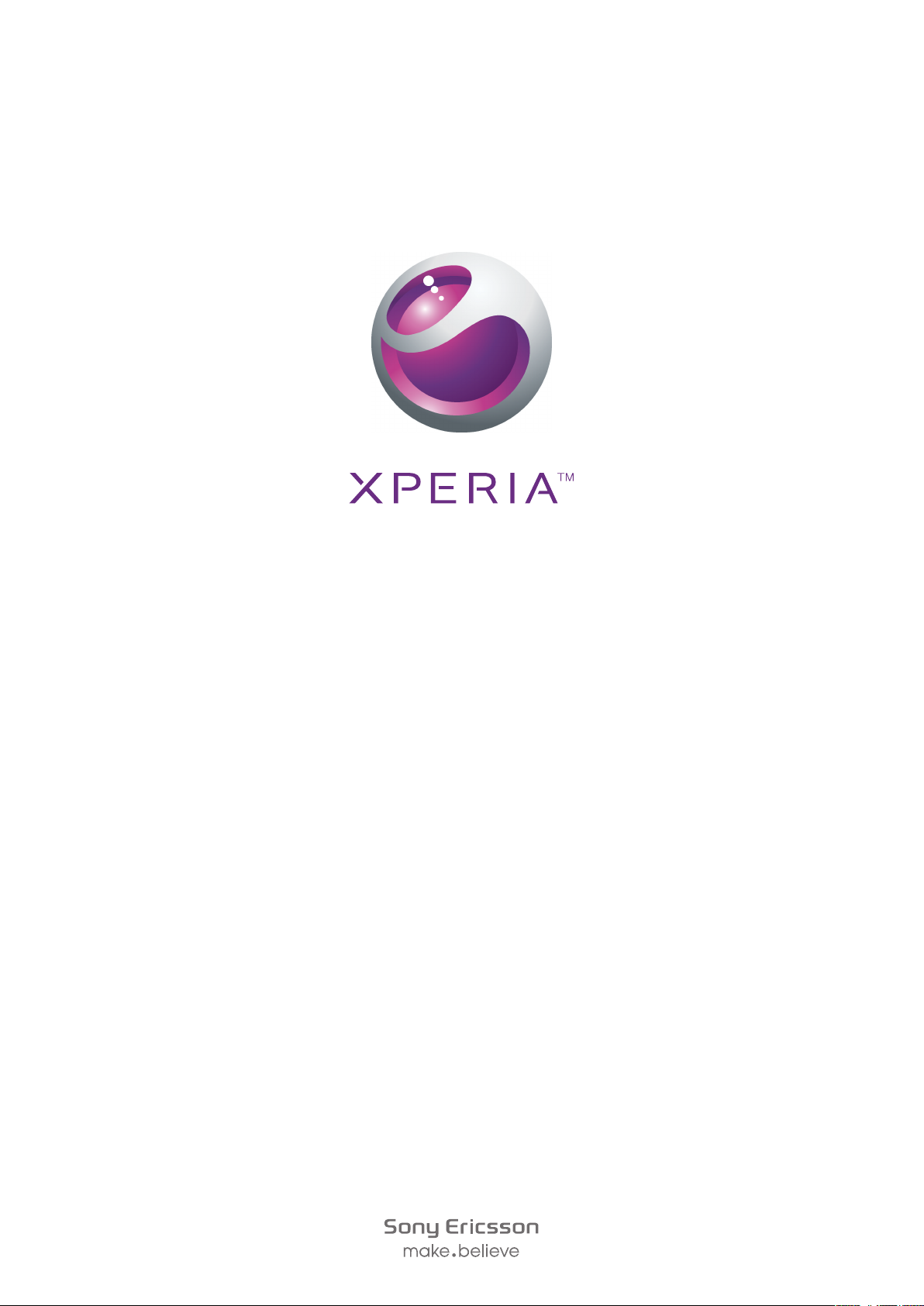
™
Xperia
Kibővített használati útmutató
arc S
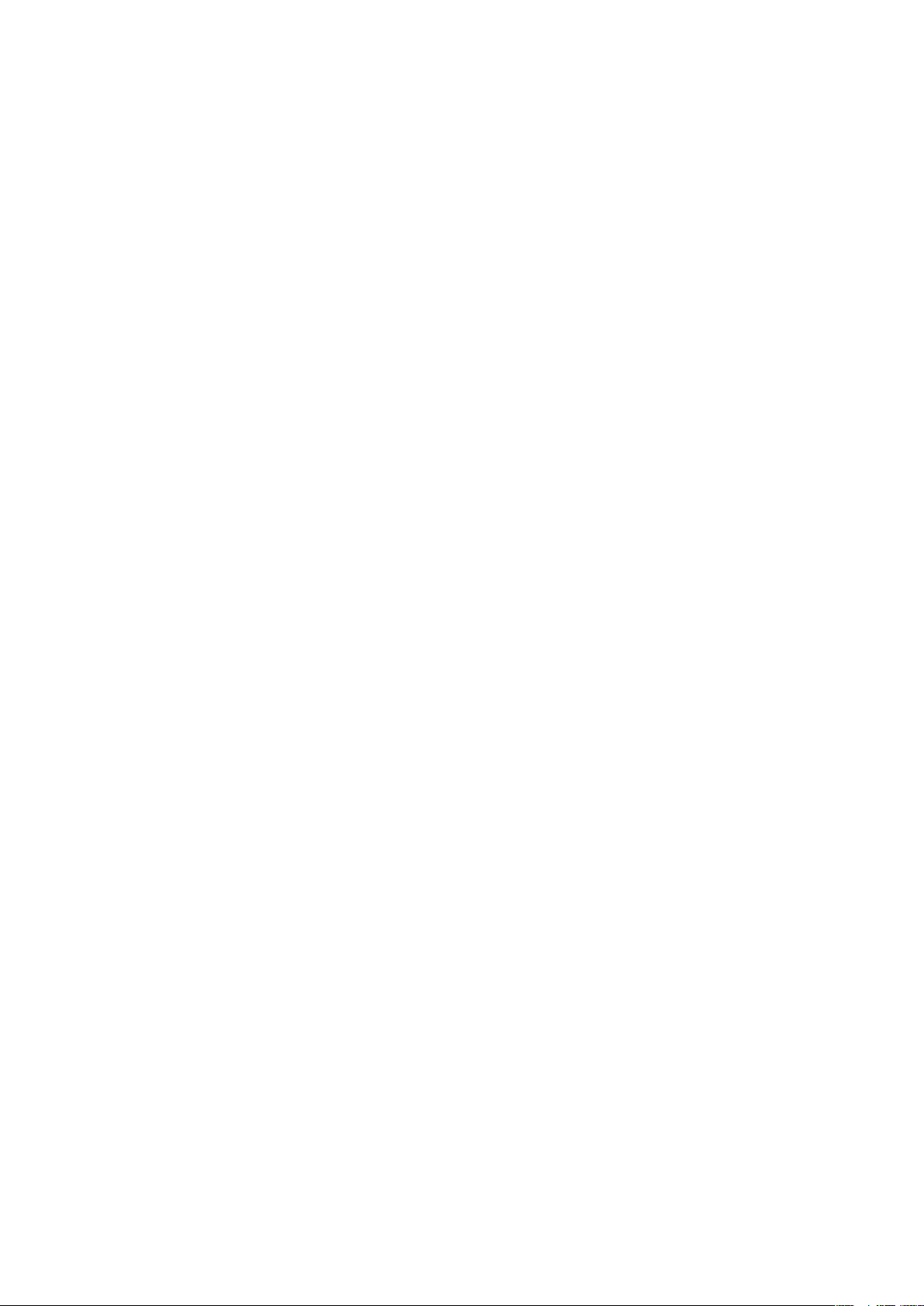
Tartalomjegyzék
Fontos tudnivalók.........................................................................6
Android™ – mi és miért?.............................................................7
Alkalmazások......................................................................................7
Első lépések..................................................................................8
Összeszerelés.....................................................................................8
A telefon bekapcsolása.......................................................................9
Képernyőzár......................................................................................10
Telepítő varázsló...............................................................................10
Fiókok és szolgáltatások...................................................................11
A készülék bemutatása.............................................................12
A telefon áttekintése..........................................................................12
A billentyűk használata......................................................................13
Az akkumulátor feltöltése..................................................................13
Az érintőképernyő használata............................................................14
Főoldal képernyő...............................................................................16
Alkalmazások elérése és használata..................................................18
Állapot és értesítések........................................................................19
Telefonbeállítások menü....................................................................20
Szöveg írása.....................................................................................20
Billentyűzet- és telefonbillentyűzet-beállítások....................................23
A hangerő beállítása..........................................................................24
A telefon személyre szabása.............................................................24
Akkumulátor......................................................................................26
Memória............................................................................................28
Hordozható sztereó kihangosító........................................................28
Üzenetkezelési és internetbeállítások.................................................29
Az adatforgalom kikapcsolása...........................................................30
Adatbarangolás.................................................................................30
Hálózati beállítások............................................................................30
Hívás............................................................................................32
Segélyhívások...................................................................................32
Híváskezelés.....................................................................................32
Hangposta........................................................................................33
Több hívás........................................................................................34
Konferenciahívások...........................................................................34
Hívási beállítások...............................................................................35
Kapcs. .........................................................................................37
A Kapcsolatok alkalmazás megnyitása az első alkalommal................37
Kapcsolatok bevitele a telefonba.......................................................37
2
Ez a kiadvány internetes változata. © Csak magáncélú felhasználásra nyomtatható ki.
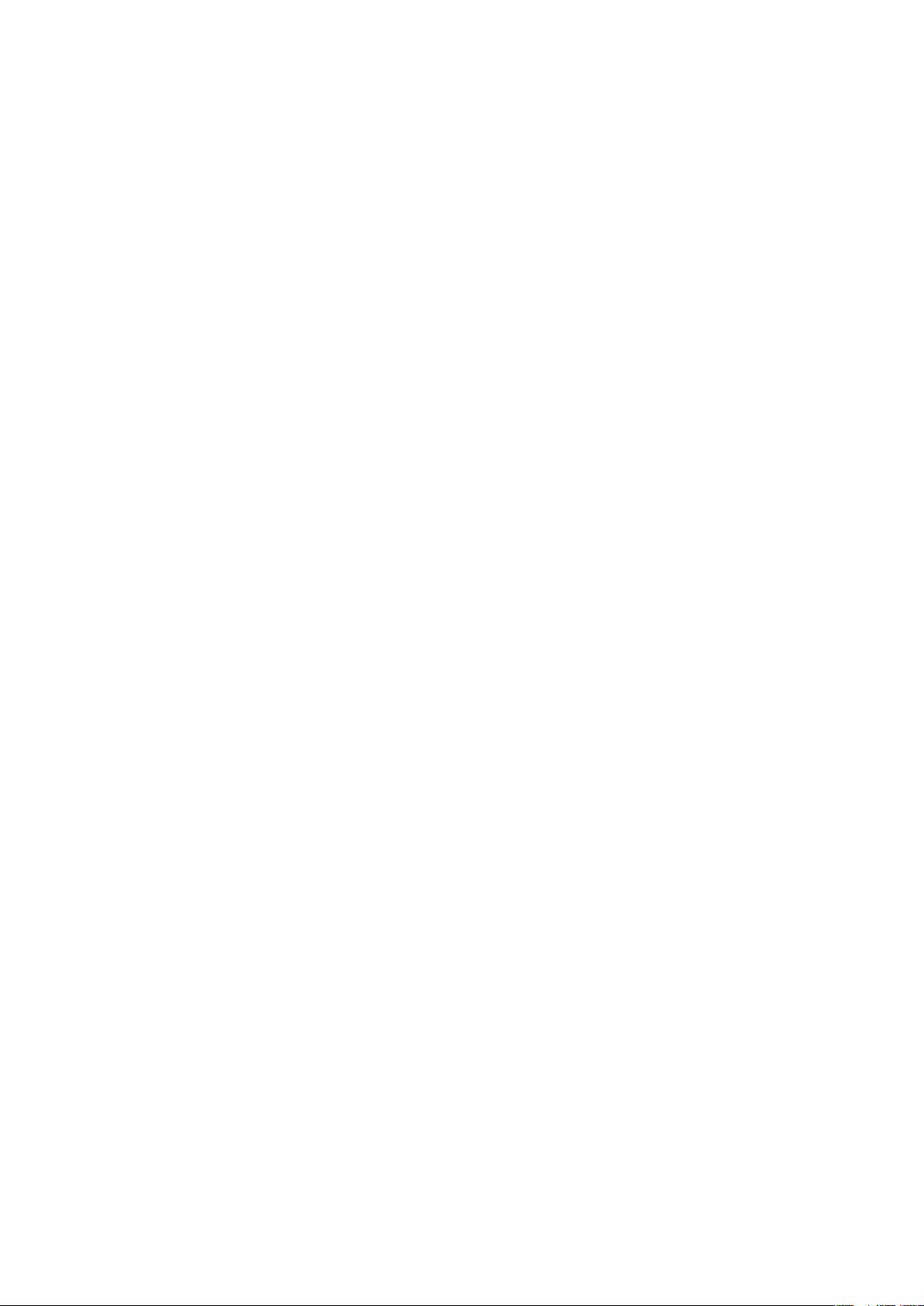
Kapcs. képernyő áttekintése.............................................................38
Kapcsolatok kezelése........................................................................39
Kommunikálás a kapcsolatokkal.......................................................40
Kapcsolatok megosztása..................................................................41
Biztonsági másolat készítése a kapcsolatokról..................................41
Üzenetkezelés............................................................................43
Szöveges és MMS-üzenetek használata...........................................43
Szöveges és MMS-üzenetek beállításai.............................................44
E-mail..........................................................................................46
Az e-mail használata.........................................................................46
Az e-mail fiókok használata...............................................................48
Gmail™ és egyéb Google™ szolgáltatások ......................................49
Google™ Csevegő ....................................................................50
A Sony Ericsson Timescape™ alkalmazás..............................51
Timescape™ fő nézet.......................................................................51
A Timescape™ alkalmazásfelület......................................................51
A Timescape™ használata................................................................52
A Timescape™ beállításai.................................................................54
Első lépések az Android Market™ webhelyen........................55
Fizetési lehetőségek..........................................................................55
Letöltés az Android Market™ weboldalról.........................................55
Alkalmazás adatainak törlése............................................................56
Engedélyek.......................................................................................56
Nem Android Market™-alkalmazások telepítése...............................57
PlayNow™ szolgáltatás.............................................................58
Tartalom letöltése előtt......................................................................58
Letöltés a PlayNow™ szolgáltatásból................................................58
Qriocity™ videó..........................................................................59
A Qriocity™ menüjének áttekintése...................................................59
Qriocity™-fiók létrehozása................................................................59
A Qriocity™ videoválasztékának tallózása.........................................59
Videó kölcsönzése vagy vásárlása.....................................................59
Videó megnézése a Qriocity™ szolgáltatásban.................................60
Kreatív szervezés.......................................................................61
Naptár...............................................................................................61
Ébresztőóra......................................................................................61
ANT+............................................................................................64
Szinkronizálás.............................................................................65
Szinkronizálás a Google™ adataival..................................................65
A vállalati e-mail, naptár és kapcsolatok szinkronizálása....................65
Szinkronizálás a Facebook™ adataival..............................................66
3
Ez a kiadvány internetes változata. © Csak magáncélú felhasználásra nyomtatható ki.
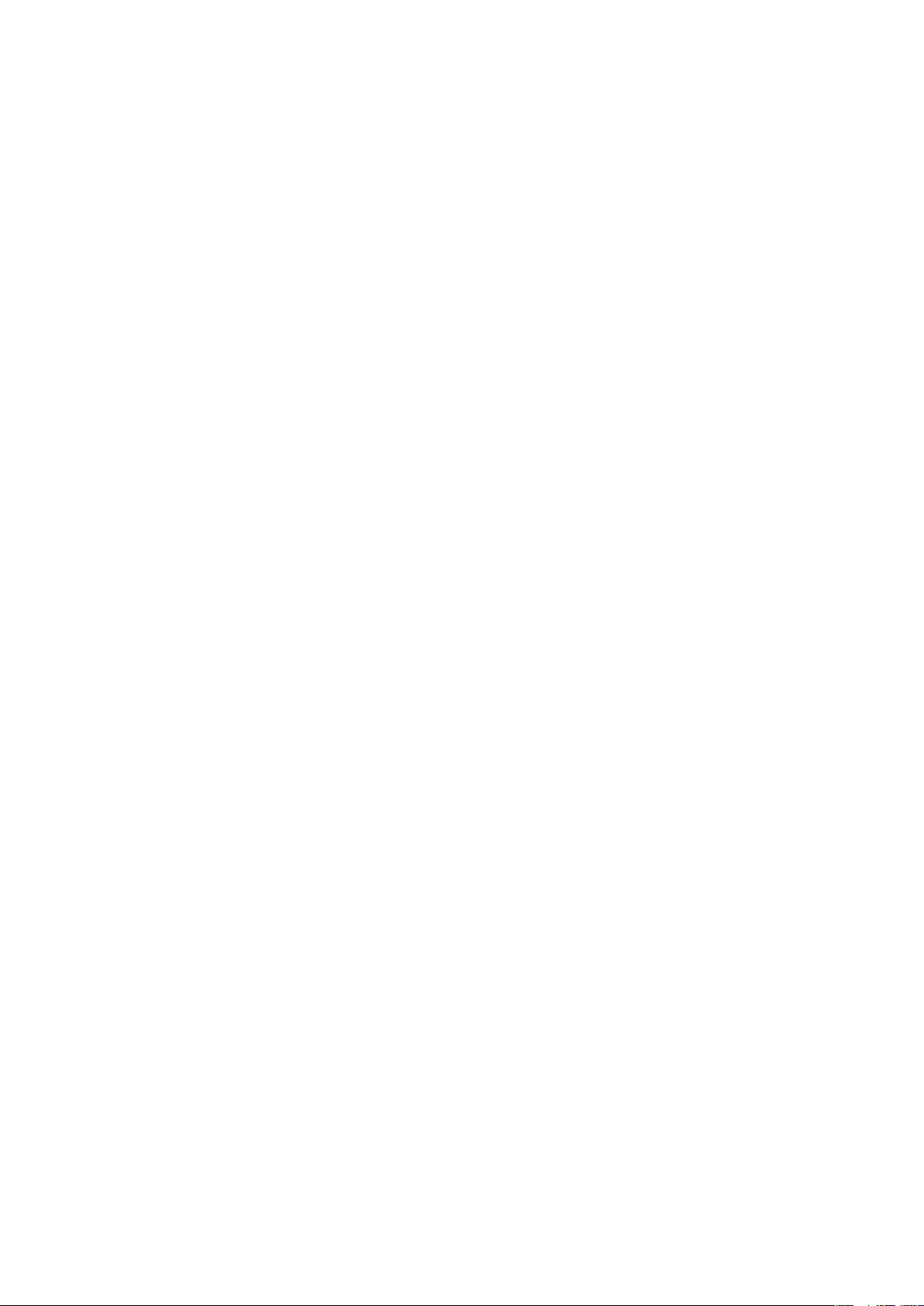
A kapcsolatok és a naptár szinkronizálása és tárolása.......................67
Szinkronizálás a SyncML™ segítségével...........................................68
Csatlakozás vezeték nélküli hálózatokhoz..............................70
Wi-Fi™..............................................................................................70
Virtuális magánhálózatok (VPN-ek)....................................................74
Webböngésző.............................................................................76
Eszköztár..........................................................................................76
Webhelyek böngészése....................................................................76
Navigálás a weblapokon...................................................................77
Könyvjelzők kezelése.........................................................................77
Szöveg és képek kezelése................................................................78
Több ablak........................................................................................78
Letöltés a webről...............................................................................79
Böngészőbeállítások.........................................................................79
Zene.............................................................................................80
Médiafájlok másolása a memóriakártyára..........................................80
A zenelejátszó használata .................................................................80
A TrackID™ eljárás....................................................................85
A TrackID™ technológia eredményeinek használata..........................85
FM-rádió......................................................................................86
Az FM-rádió áttekintése....................................................................86
Váltás a rádióállomások között..........................................................86
Kedvenc rádióállomások használata..................................................87
Rádióállomások ismételt keresése.....................................................87
Váltás a hangszóró és a kihangosító között.......................................87
Rádiós zeneszámok azonosítása TrackID™ használatával................87
Fényképek és videók rögzítése................................................88
A kamera vezérlőelemei.....................................................................88
A fényképezőgép használata.............................................................89
A videokamera használata.................................................................95
Fényképek és videók megnézése a Galériában......................99
BRAVIA ENGINE™...........................................................................99
Albumok kezelése...........................................................................100
Fényképek kezelése........................................................................101
Bluetooth™ vezeték nélküli technológia...............................105
A telefon elnevezése........................................................................105
Párosítás másik Bluetooth™-eszközzel...........................................105
Tételek küldése és fogadása Bluetooth™ technológia segítségével.106
A telefon csatlakoztatása számítógéphez.............................108
Tartalom átvitele és használata USB-kábel használatával................108
USB-kapcsolati módok...................................................................108
4
Ez a kiadvány internetes változata. © Csak magáncélú felhasználásra nyomtatható ki.
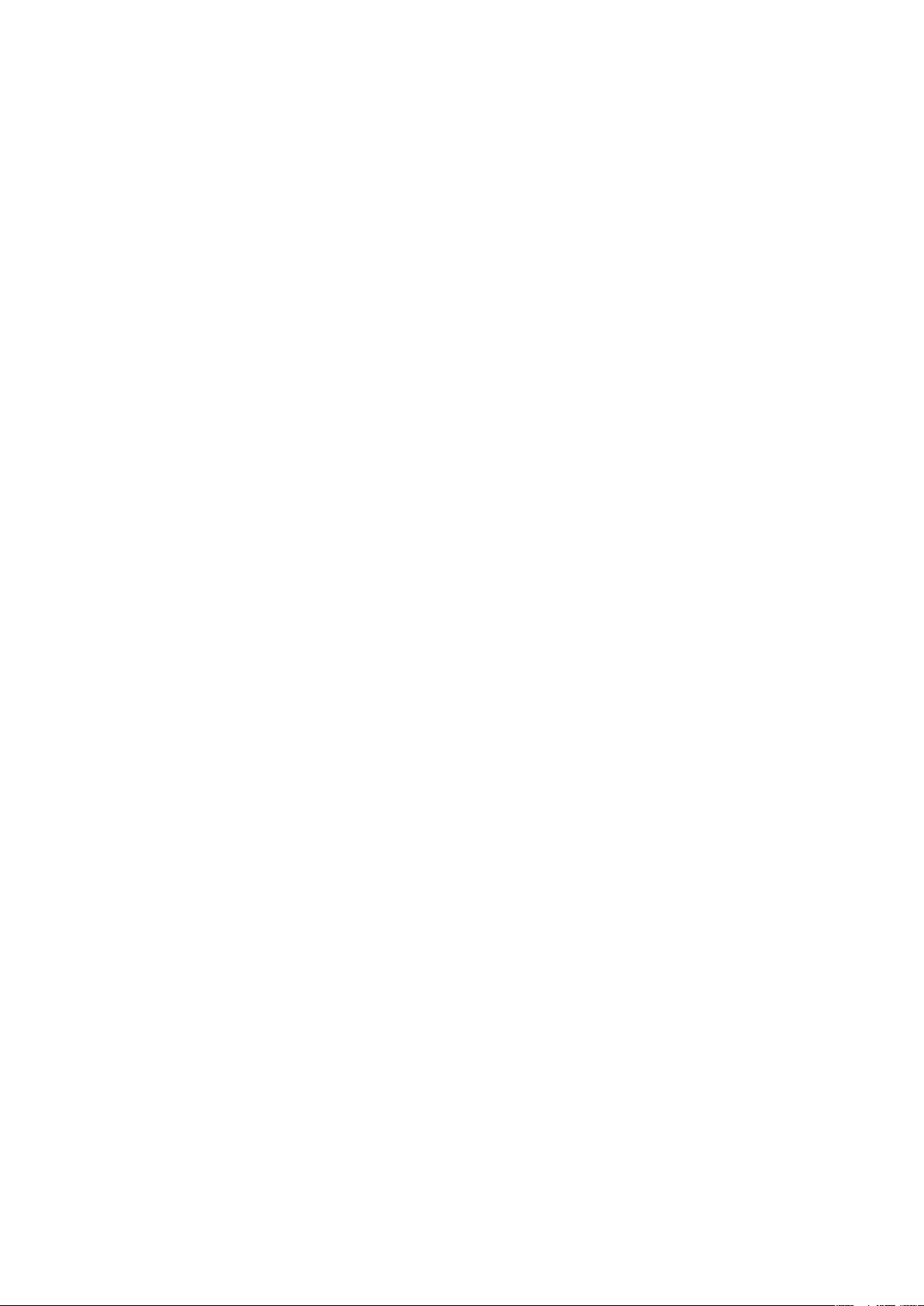
Fájlok átvitele médiaátviteli üzemmódban Wi-Fi® hálózaton
keresztül.........................................................................................109
A PC Companion alkalmazás..........................................................110
Media Go™ ...................................................................................110
A telefon csatlakoztatása TV készülékhez............................112
Helymeghatározási szolgáltatások........................................113
A GPS használata...........................................................................113
Google™ Térkép.............................................................................113
Útvonal keresés..............................................................................114
A telefon zárolása és védelme................................................115
Az IMEI-szám..................................................................................115
A SIM-kártya védelme.....................................................................115
Képernyőzár beállítása....................................................................116
A telefon frissítése...................................................................118
A telefon frissítése vezeték nélkül....................................................118
A telefon frissítése USB-kábelkapcsolat használatával.....................118
A telefonbeállítások áttekintése.............................................120
Ikonok áttekintése....................................................................121
Állapotjelző ikonok..........................................................................121
Értesítési ikonok..............................................................................121
Az alkalmazások áttekintése..................................................123
Felhasználótámogatás.............................................................125
Hibaelhárítás.............................................................................126
A telefon nem a várt módon működik..............................................126
A telefonbeállítások visszaállítása.....................................................126
Nem tudom tölteni a telefonom.......................................................126
Nem jelenik meg akkumulátor ikon, amikor a telefon elkezd töltődni126
Az akkumulátor teljesítménye gyenge..............................................126
USB-kábel használatával nem nem lehetséges a tartalomátvitel a
telefon és a számítógép között........................................................127
Nem működnek az internetes szolgáltatások...................................127
Hibaüzenetek..................................................................................127
A telefon újrahasznosítása......................................................128
Jogi közlemények....................................................................129
Tárgymutató.............................................................................130
5
Ez a kiadvány internetes változata. © Csak magáncélú felhasználásra nyomtatható ki.
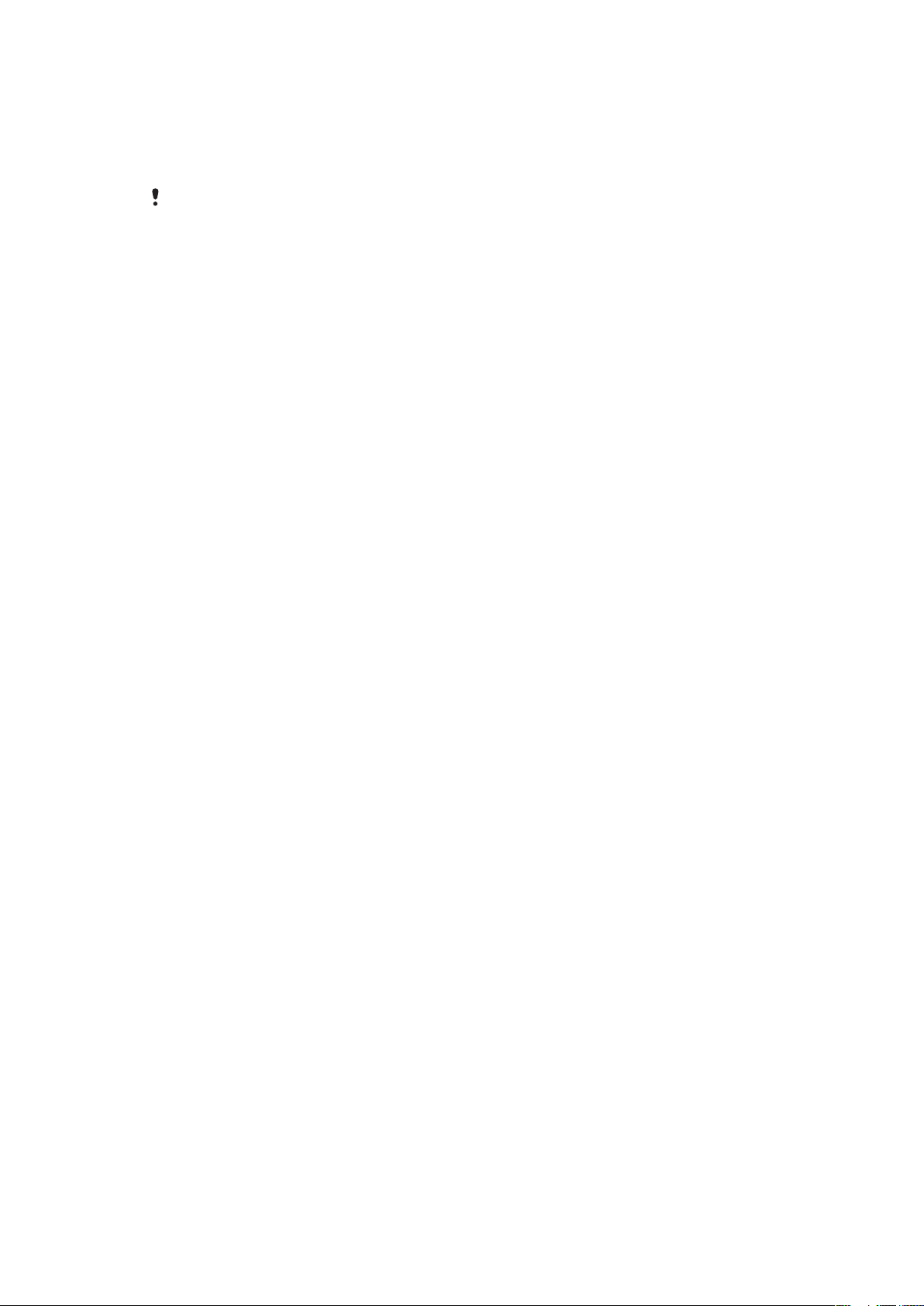
Fontos tudnivalók
Kérjük, hogy a készülék használata előtt olvassa el a Fontos tudnivalók című
tájékoztatót.
A Használati útmutatóban ismertetett egyes szolgáltatások és funkciók nem érhetők el az összes
országban vagy régióban, illetve az egyes területeken nem minden hálózat vagy szolgáltató
támogatja azokat. Ez vonatkozik többek között a nemzetközi GSM-segélyhívószámra (112) is.
Kérjük, forduljon a hálózat üzemeltetőjéhez vagy a szolgáltatóhoz az egyes funkciók és
szolgáltatások elérhetősége, illetve az ezek elérésével vagy használatával kapcsolatban esetleg
felmerülő külön költségek ügyében.
6
Ez a kiadvány internetes változata. © Csak magáncélú felhasználásra nyomtatható ki.
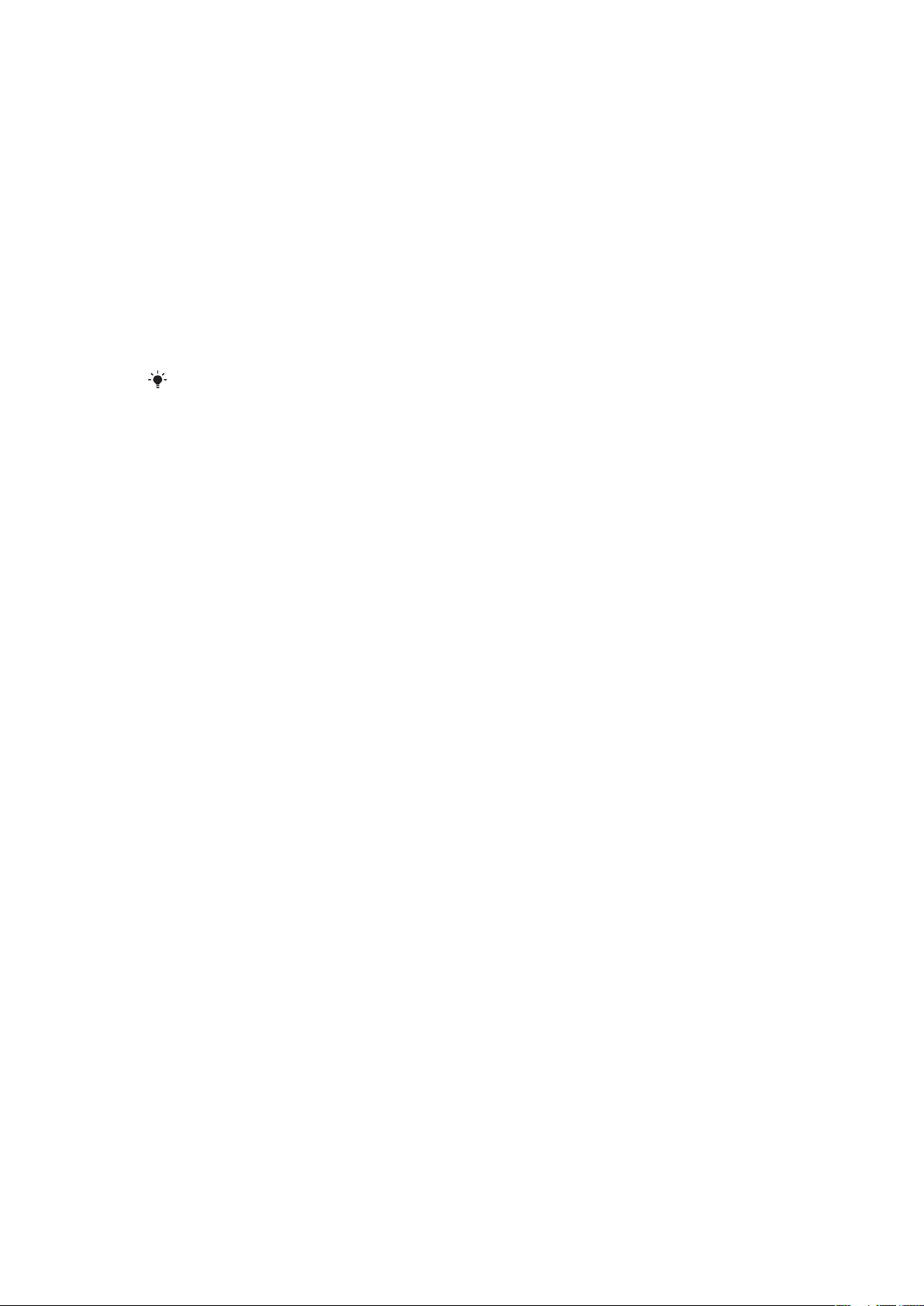
Android™ – mi és miért?
Az Android™ telefonok a számítógépekével megegyező számos funkciót képesek ellátni.
Beállíthatók ugyanakkor úgy, hogy jobban megfeleljenek az igényeinek, a szükséges
információkat fogadják, és ezzel együtt szórakoztató funkciókkal is rendelkeznek.. Az
alkalmazások telepíthetők és eltávolíthatók, illetve a működés javítása érdekében
bővíthetők is. Számos alkalmazás és játék tölthető le az Android Market™ piactér
folyamatosan bővülő választékából. Az Android™ telefonon az alkalmazások integrálhatók
a személyes adatokkal és az online fiókokkal. Biztonsági másolatot készíthet például a
telefonos kapcsolatokról, egy helyről hozzáférhet a különböző e-mail fiókokhoz és
naptárakhoz, nyomon követheti találkozóit és használhatja a közösségi hálózatokat.
Az Android™ telefonok folyamatosan fejlődnek. Ha egy új szoftververzió megjelenésekor a
telefon támogatja ezt az új szoftvert, a telefon frissíthető az új szolgáltatásokkal és a
legfrissebb fejlesztésekkel.
Az Android™ telefonon gyárilag be vannak töltve a Google™-szolgáltatások. Ha a legjobban ki
szeretné használni a biztosított Google™-szolgáltatásokat, hozzon létre egy Google™ Fiókot,
és a telefon első indításakor jelentkezzen be. Az Android™ legtöbb szolgáltatásának
használatához internet-hozzáférésre van szükség.
Alkalmazások
Az alkalmazások olyan telefon-programok, amelyek segítséget nyújtanak a feladatok
elvégzésében. Például alkalmazások használatával kezdeményezhetünk telefonhívást,
készíthetünk fényképeket, illetve tölthetünk le még több alkalmazást.
7
Ez a kiadvány internetes változata. © Csak magáncélú felhasználásra nyomtatható ki.

Első lépések
Összeszerelés
Az akkumulátorfedél eltávolítása
•
Ujja hegyével nyúljon be a telefon alján, a készülék és az akkumulátorfedél között
található nyílásba. Lassan, de határozottan emelje fel a fedelet.
Ne használjon olyan éles tárgyat, amely sérülést okozhat a telefon alkatrészeiben.
A SIM-kártya és a memóriakártya behelyezése
•
Távolítsa el az akkumulátorfedelet, helyezze be a SIM-kártyát és a memóriakártyát
a megfelelő nyílásukba.
A memóriakártyát a telefon nem minden piacon tartalmazza a megvásárlásakor.
Az akkumulátor eltávolítása
1.
Távolítsa el az akkumulátorfedelet.
2.
Az ujja hegyét helyezze az akkumulátor alján lévő nyílásba, és emelje ki az
akkumulátort.
8
Ez a kiadvány internetes változata. © Csak magáncélú felhasználásra nyomtatható ki.

A memóriakártya eltávolítása
I XXXX-XXXX
YPE: AAD-
388009
7-B
V
C: 4170B-A388009
7
FCC ID: PY7A3880097
yy
W
ww
y
W
ww
FF
GG
N: XXXAB
C
1234
a
d
e
i
n
XXX
T15i
-
000000
-
0
•
Távolítsa el az akkumulátorfedelet és az akkumulátort, majd húzza ki a
memóriakártyát.
A SIM-kártya eltávolítása
1.
Távolítsa el a akkumulátor fedelet és az akkumulátort.
2.
Az ujja hegyét helyezze a SIM-kártyára és csúsztassa ki a nyílásából.
Az akkumulátorfedél felhelyezése
1.
A fedelet helyezze a telefon hátuljára úgy, hogy a kamera nyílása a kamera
objektívéhez illeszkedjen.
2.
Határozottan nyomja meg az akkumulátorfedél mindkét szélét annak érdekében,
hogy megfelelően rögzüljön.
A telefon bekapcsolása
A telefon bekapcsolása
9
Ez a kiadvány internetes változata. © Csak magáncélú felhasználásra nyomtatható ki.
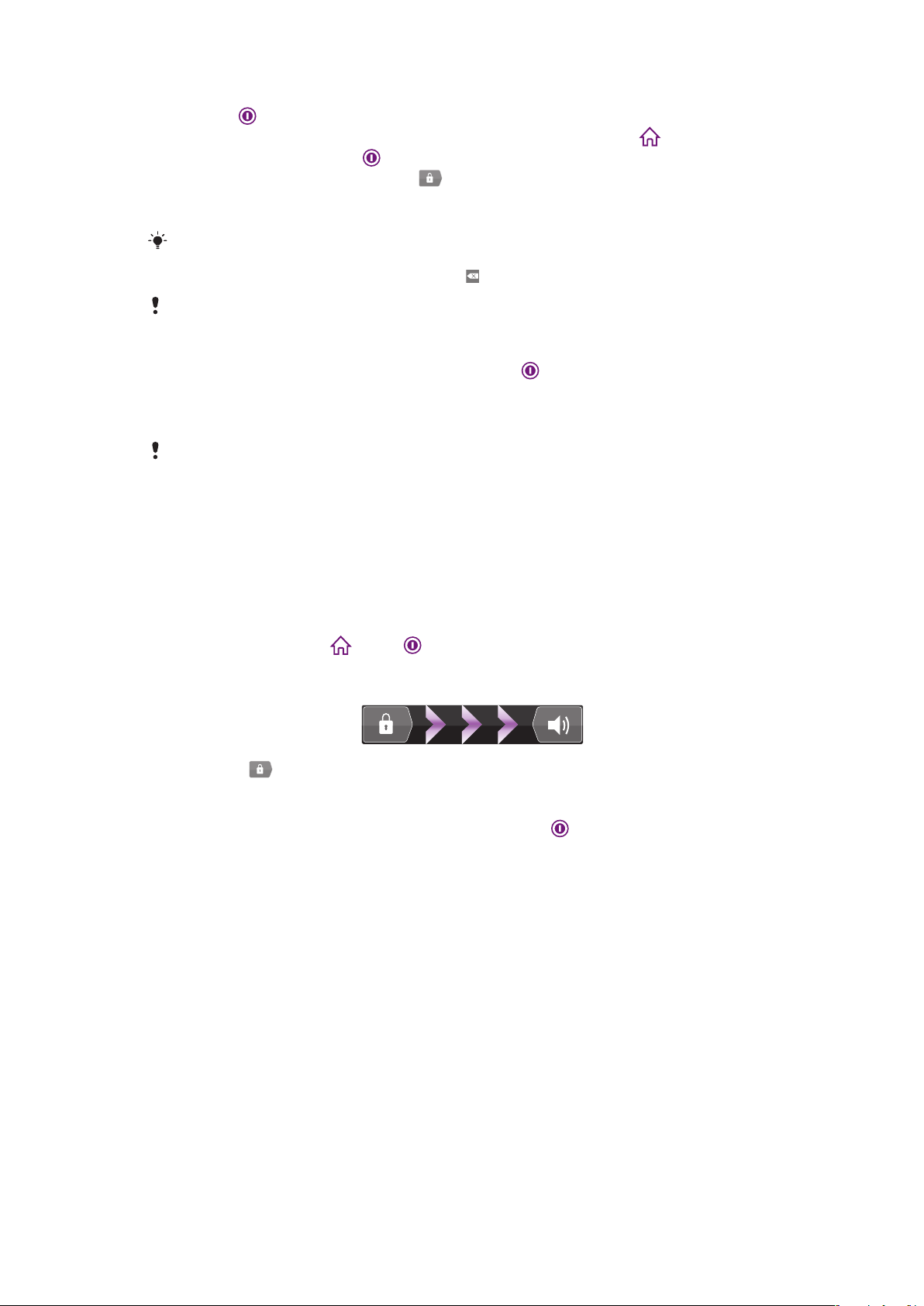
1.
Nyomja meg és tartsa lenyomva a telefon tetején található be- és kikapcsoló
billentyűt , amíg a telefon rezegni nem kezd.
2.
Ha a képernyő elsötétül, a képernyő bekapcsolásához nyomja meg a billentyűt
vagy nyomja meg röviden a billentyűt.
3.
A képernyőzár feloldásához húzza a ikont jobbra a képernyőn.
4.
Amikor a készülék kéri, adja meg a SIM-kártyához tartozó PIN-kódot, majd válassza
az OK gombot.
A SIM-kártya PIN-kódját kezdetben a hálózat üzemeltetőjétől kapja, később azonban a
Beállítások menüben megváltoztathatja. Ha ki szeretné javítani a SIM-kártyához tartozó PINkód megadásakor vétett hibát, nyomja meg a billentyűt.
A telefon indítása kis időt igénybe vehet.
A telefon kikapcsolása
1.
Hosszan nyomja meg a be- és kikapcsoló billentyűt , amíg a Beállítások menü
meg nem jelenik.
2.
A Beállítások menüben koppintson a Kikapcsolás parancsra.
3.
Koppintson az OK gombra.
A telefon kikapcsolása kis időt igénybe vehet.
Képernyőzár
Ha a telefon be van kapcsolva és egy megadott ideig nem használja, az akkumulátor
kímélése érdekében a képernyő automatikusan elsötétül és lezár. A képernyőzár
megakadályozza, hogy az érintőképernyőn nem kívánt műveletet hajtson végre, amikor
éppen nem használja telefonját.
A képernyő bekapcsolása
•
Nyomja meg röviden a vagy a gombot.
A képernyőzár feloldása
•
Húzza el a ikont jobbra a képernyőn.
A képernyő lezárása kézzel
•
A képernyő működő állapotában rövid időre nyomja le a billentyűt.
Telepítő varázsló
A telefon első bekapcsolásakor egy telepítő varázsló nyújt segítséget a telefon alapvető
funkcióinak és legfontosabb beállításainak megadásában. Kiváló alkalom arra, hogy a
telefonját az Ön igényeinek megfelelően konfigurálja.
A telepítő varázsló az alábbiakat tartalmazza:
•
A telefon alapbeállításai, többek között a nyelvre és az internetre vonatkozók. Például
konfigurálhatja az internet elérésének beállításait.
•
Wi-Fi®-beállítások – növelik a kapcsolat sebességét és csökkentik az adatátvitel költségét.
•
Online szolgáltatások beállításai – az e-mail és online szolgáltatások beállításában, illetve a
kapcsolatok régebbi telefonról vagy más adatforrásról történő átvitelében nyújtanak
segítséget.
Ha az alábbiakkal kapcsolatban további segítségre van szüksége, olvassa el a telefon
súgóalkalmazásával a telefonon elérhető használati útmutató idevonatkozó fejezeteit, vagy
keresse fel a www.sonyericsson.com/support weboldalt.
•
Wi-Fi®
10
Ez a kiadvány internetes változata. © Csak magáncélú felhasználásra nyomtatható ki.

•
Sony Ericsson Sync
Egyes lépéseket tetszés szerint kihagyhat és a telepítő varázslót elérheti az alkalmazásképernyőről, illetve a Beállítások menüből módosíthatja a beállításokat.
A telepítővarázsló elérése
1.
A Kezdőképernyőn koppintson a ikonra.
2.
Keresse meg és koppintson a Telepítővarázsló lehetőségre.
Fiókok és szolgáltatások
A telefonjáról jelentkezzen be az online szolgáltató fiókjaiba, és élvezze a szolgáltatások
nyújtotta előnyöket. A szolgáltatások kombinálhatók egymással, sőt még több vehető
használatba. Például gyűjtse össze a Google™ és a Facebook™ fiókjainak kapcsolatait,
és integrálja a telefonkönyvbe, így minden egy helyen lesz elérhető.
Az online szolgáltatásokra egyaránt bejelentkezhet a telefonról és a számítógépről. Amikor
az első alkalommal jelentkezik be, akkor egy fiók jön létre a felhasználó nevével, jelszavával,
beállításaival és személyes információival. Amikor legközelebb bejelentkezik. egy személyre
szabott nézet jelenik meg.
Google™ fiók
A Google fiók a kulcs az Android telefon által kínált alkalmazások és szolgáltatások széles
választékénak használatához. Google™ fiók szükséges például a Gmail™ alkalmazás
használatához a telefonon, a csevegéshez a barátaival a Google Talk™ alkalmazással, a
telefon naptárának szinkronizálásához a Google Calendar™ alkalmazással, valamint
alkalmazások és játékok letöltéséhez az Android Market™ szolgáltatásról.
Sony Ericsson-fiók
Ha kapcsolatait egy biztonságos Sony Ericsson-kiszolgálón tárolja, mindig rendelkezésére
áll egy internetes biztonsági másolat. Sony Ericsson-fiókjában tárolhatja a telefon naptárát
és az internetes könyvjelzőket is.
Exchange ActiveSync® fiók
Szinkronizálhatja telefonját a vállalati Exchange ActiveSync®-fiókkal. Így a munkahelyi emailjeit, kapcsolatait és naptári eseményeit mindig magával viheti.
Facebook™ fiók
A Facebook™ szolgáltatás segítségével tarthatja a kapcsolatot ismerőseivel, családjával
és kollegáival bárhol legyenek a világban. Jelentkezzen be most, hogy megossza világát
másokkal.
11
Ez a kiadvány internetes változata. © Csak magáncélú felhasználásra nyomtatható ki.

A készülék bemutatása
6
453
8
9
10
12
11
1
2
7
13
16
15
19
18
17
14
20
A telefon áttekintése
1. Be- és kikapcsoló billentyű/képernyőzár
2. Közelítésérzékelő
3. Fülhallgató hangszóró
4. HDMI™ csatlakozó
5. LED jelzőfény (akkumulátor állapota)
6. Micro USB port
7. Hangerőbillentyű/Zoom billentyű
8. Menü gomb
9. Kamerabillentyű
12
Ez a kiadvány internetes változata. © Csak magáncélú felhasználásra nyomtatható ki.
10. Vissza gomb
11. Főoldal gomb
12. Érintőképernyő
13. Fényérzékelő
14. Objektív
15. Kamera LED vakuja
16. Hangszóró
17. Hordszíj befűzőnyílása
18. Fülhallgató csatlakozója
19. Második mikrofon
20. Fő mikrofon
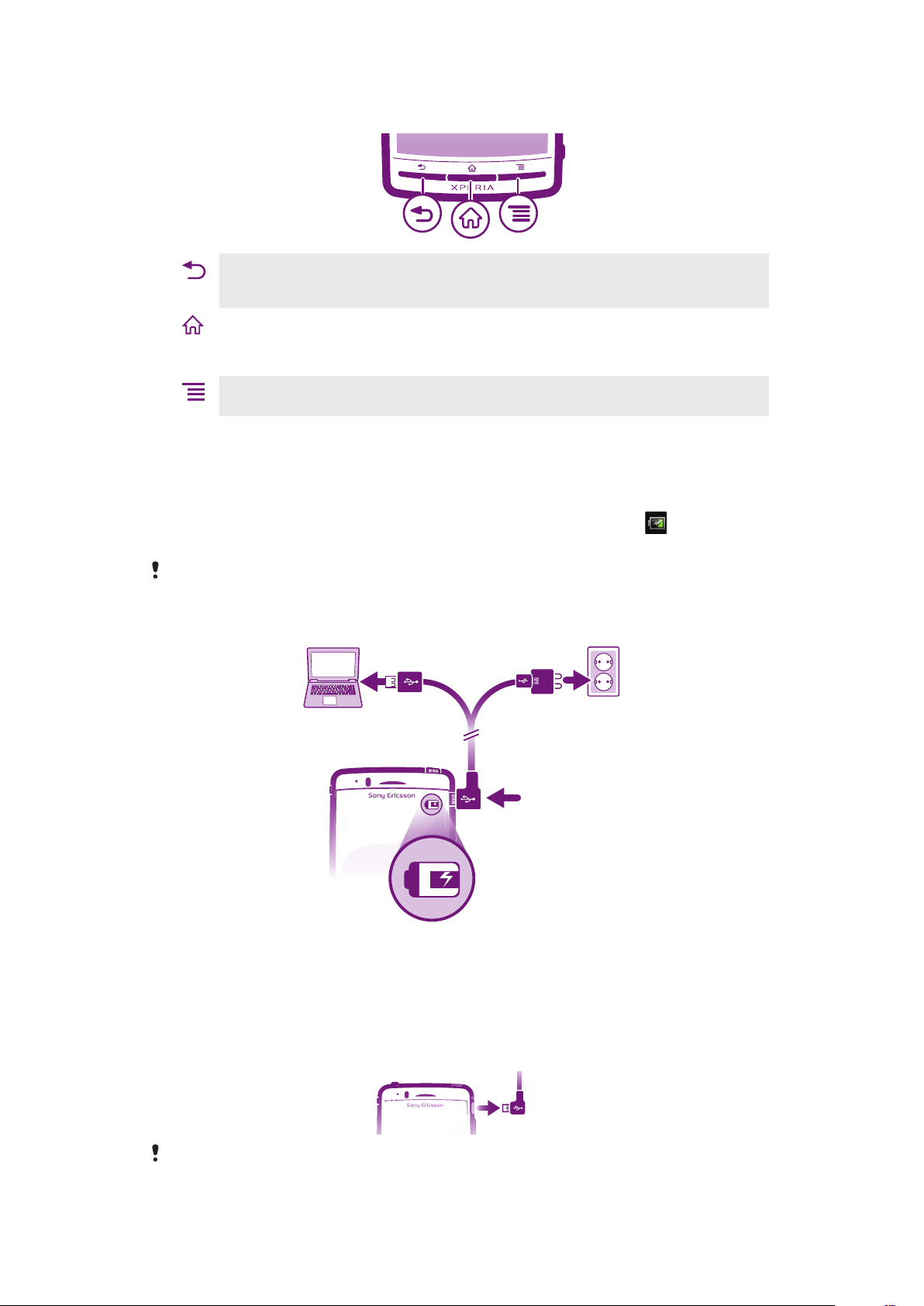
A billentyűk használata
Vissza
•
Visszalépés az előző képernyőre
•
A képernyő-billentyűzet, a párbeszédpanelek, a Beállítások menü vagy az értesítési panel bezárása
Főoldal
•
A Kezdőképernyőre lépés
•
A képernyő bekapcsolása, ha elsötétül
•
Hosszan megnyomva megnyitja a legutóbb használt alkalmazásokat megjelenítő ablakot
Menü
•
Az aktuális képernyőn vagy alkalmazásban elérhető beállítások listájának megnyitása
Az akkumulátor feltöltése
A telefon akkumulátora a készülék megvásárlásakor részlegesen feltöltött állapotban van.
A telefon töltőkábelének áramforráshoz (például USB-porthoz vagy telefontöltőhöz) való
csatlakoztatása után néhány perc eltelhet, amíg az akkumulátor ikonja
képernyőn. A telefont töltés közben is használhatja.
megjelenik a
Az akkumulátor nem sokkal a teljes feltöltés után megkezdi a kisütést, majd a telefon töltőjének
csatlakoztatásakor némi idő elteltével újból tölt. Ez az akkumulátor élettartamának a
meghosszabbítására szolgál, és a töltöttségi állapot szintjének 100 százalék alá esését
eredményezheti.
A telefon töltése
1.
Dugja be a telefon töltőjét egy konnektorba.
2.
Dugja be az USB-kábel egyik végét a töltőbe (vagy egy számítógép USB-portjába).
3.
A kábel másik végét dugja be a telefon micro-USB portjába az USB jellel felfelé.
4.
A telefon teljes feltöltésekor válassza le az USB-kábelt a telefonról úgy, hogy
egyenesen tartva kihúzza azt.
Ügyeljen arra, hogy amikor eltávolítja a kábelt a telefonból, ne hajlítsa meg a csatlakozót.
13
Ez a kiadvány internetes változata. © Csak magáncélú felhasználásra nyomtatható ki.
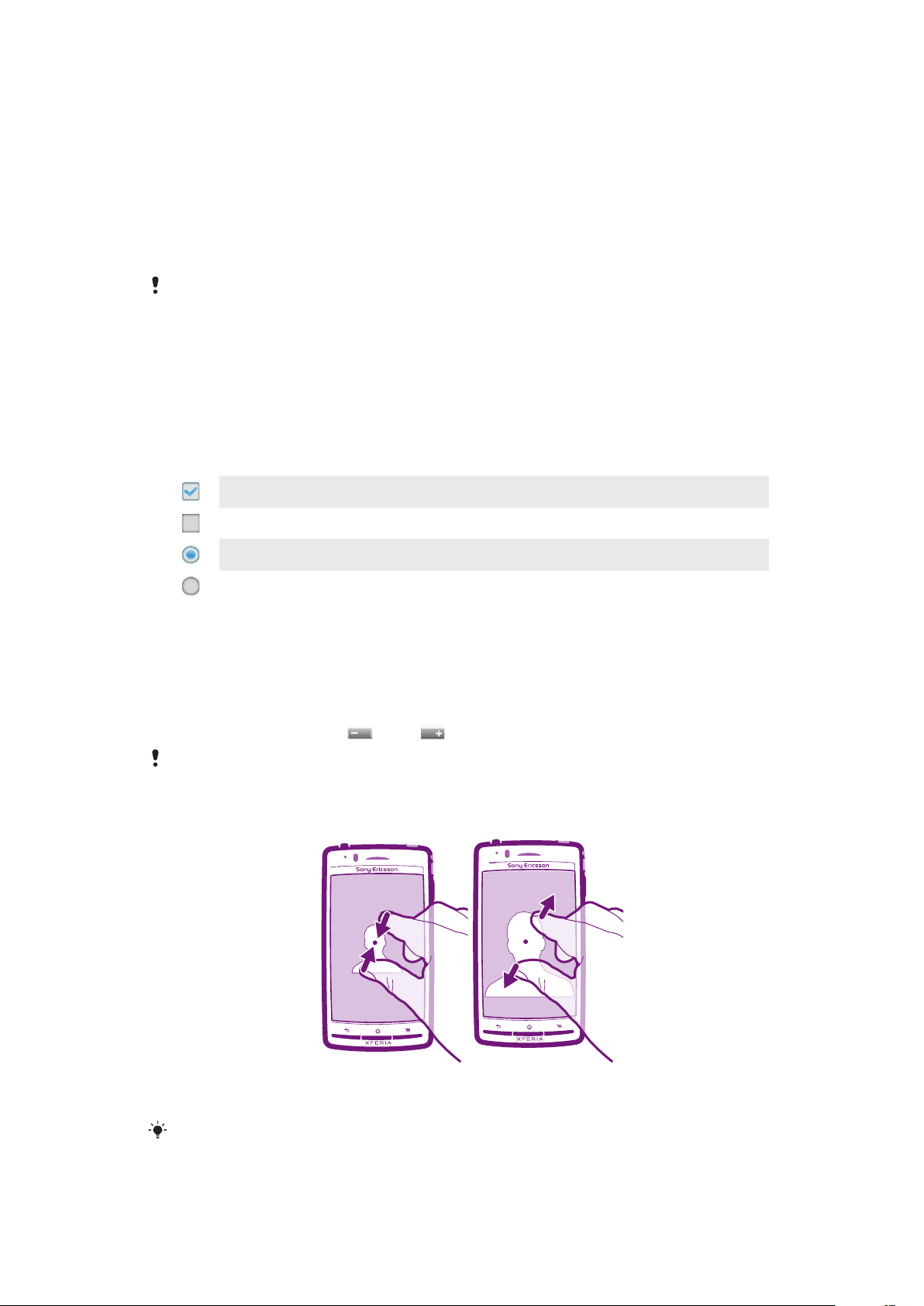
Az érintőképernyő használata
A vásárláskor a telefon képernyőjét egy védő műanyaglap borítja. Az érintőképernyő
használata előtt ezt a lapot le kell húznia róla. Ha rajta hagyja, előfordulhat, hogy a képernyő
nem működik megfelelően.
Ha a telefon be van kapcsolva és egy megadott ideig nem használja, az akkumulátor
kímélése érdekében a képernyő automatikusan elsötétül és lezár. A képernyőzár
megakadályozza, hogy az érintőképernyőn nem kívánt műveletet hajtson végre, amikor
éppen nem használja telefonját. Személyes zárakat is beállíthat az előfizetése védelmére,
és annak érdekében, hogy csak Ön férhessen hozzá a telefonon lévő tartalmakhoz.
A telefon képernyője üvegből készült. A képernyőt ne érintse meg, ha az elrepedt vagy eltört. A
sérült képernyőt ne kísérelje meg megjavítani. Az üveg érzékeny az ütődésre és egyéb mechanikai
behatásokra. A felelőtlen kezelésre a Sony Ericsson jótállása nem terjed ki.
Elem megnyitása vagy kiemelése
•
Koppintson az elemre.
Beállítások bejelölése, illetve bejelölésük megszüntetése
•
Egy beállítás bejelöléséhez vagy a bejelölés megszüntetéséhez koppintson a
megfelelő jelölőnégyzetre, illetve néhány esetben a listabeállítás jobb oldalára.
Bejelölt jelölőnégyzet
Bejelöletlen jelölőnégyzet
Bejelölt listabeállítás
Bejelöletlen listabeállítás
A zoom használata
A telefon kétféle zoom funkcióval rendelkezik. A zoom opciók a használt alkalmazástól
függően változnak.
Nagyítás
•
Ha elérhető, koppintson a vagy a ikonra a nagyításhoz vagy a kicsinyítéshez.
A nagyítási ikonok megjelenítéséhez előfordulhat, hogy el kell húznia a képernyőt (bármilyen
irányba).
Nagyítás két ujjal
•
Helyezze egyszerre két ujját a képernyőre, majd húzza össze (kicsinyítéshez) vagy
húzza szét (nagyításhoz).
A nagyítási/kicsinyítési funkció használható fényképek és térképek nézegetése, illetve webes
böngészés során.
14
Ez a kiadvány internetes változata. © Csak magáncélú felhasználásra nyomtatható ki.
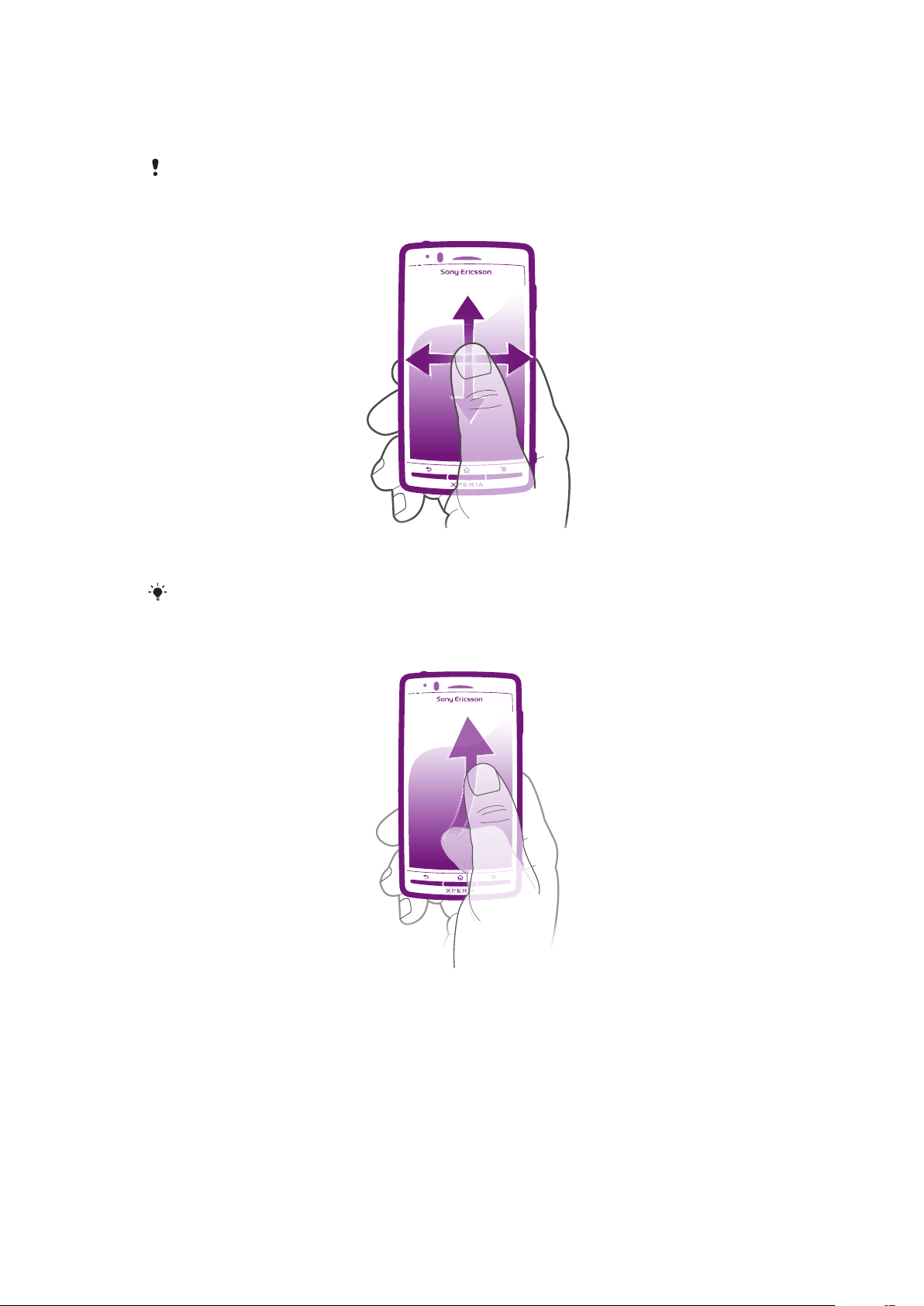
Görgetés
A kép görgetése ujjunknak a képernyőn fel- és lefelé történő mozgatásával végezhető.
Egyes internetes oldalakon oldalirányú görgetés is lehetséges.
Húzásra és csúsztatásra ezzel szemben nem reagál a képernyő.
Léptetés
•
Húzza el vagy csúsztassa az ujját abba az irányba, amerre léptetni szeretne a
képernyőn.
A gyorsabb léptetés érdekében csúsztassa az ujját abba az irányba, amerre léptetni szeretne a
képernyőn.
Csúsztatás
•
A gyorsabb görgetés érdekében az ujját csúsztassa a képernyőn abba az irányba,
amelye görgetni szeretne. Megvárhatja, amíg a görgetés leáll, illetve a képernyőre
koppintással azonnal leállíthatja azt.
Érzékelők
A telefon egy fényérzékelőt és egy közelítésérzékelőt tartalmaz. A fényérzékelő észleli a
környezet világosságát, és ahhoz igazítja a képernyő fényerősségét. Ha arca a képernyőhöz
ér, a közelítésérzékelő kikapcsolja az érintőképernyőt. Ezzel megelőzi, hogy hívás közben
akaratlanul bekapcsolja a telefon funkcióit.
15
Ez a kiadvány internetes változata. © Csak magáncélú felhasználásra nyomtatható ki.

Főoldal képernyő
A telefon Kezdőképernyője a számítógép asztalának felel meg. Ez a telefon fő szolgáltatásai
felé vezető előszobának tekinthető. A Kezdőképernyő személyre szabható az
alkalmazásfelületekkel, parancsikonokkal, mappákkal, témákkal, háttérképekkel és egyéb
elemekkel.
A Kezdőképernyő mérete nagyobb, mint a telefon szokásos kijelzője, ezért a képernyő négy
kiterjesztésének a megtekintéséhez jobbra és balra kell csúsztatnia azt. Egy ikon
mutatja, hogy a Kezdőképernyő melyik részén van éppen.
A képernyő alsó sávjában lévő elemek mindig gyorsan elérhetők.
Ugrás a Kezdőképernyőre
•
Nyomja meg a billentyűt.
Böngészés a Kezdőképernyőn
•
Csúsztassa az ujját jobra vagy balra.
Elem megosztása a Főoldal képernyőről
1.
Nyomja meg a billentyűt a Kezdőképernyő megnyitásához.
2.
Érintsen meg egy elemet és tartsa úgy, amíg nagyobb méretű nem lesz és a telefon
el kezd rezegni, majd az elemet húzza át a -ba.
3.
Válasszon ki egy lehetőséget, és ha szükséges, erősítse meg a kiválasztást. Ezután
tetszés szerint megoszthatja az alkalmazásokat és alkalmazásfelületeket
ismerőseivel, akik letölthetik és használhatják azokat.
Alkalmazásfelületek
Az alkalmazásfelületek a Kezdőképernyőről közvetlenül használható kisméretű
alkalmazások. Például a Sony Ericsson Timescape™ alkalmazásfelület a beérkező
üzeneteket jeleníti meg, míg a Zenelejátszó alkalmazásfelület a zenelejátszás közvetlen
indítását teszi lehetővé.
Alkalmazásfelület felvétele a Főoldal képernyőre
1.
A Kezdőképernyőn nyomja meg a
2.
Koppintson a Felvétel > Alkalmazásfelületek menüpontra.
3.
Koppintson egy alkalmazásfelületre.
billentyűt.
A Főoldal képernyőn lévő összes alkalmazásfelület áttekintése
•
Az ujjaival csípjen össze egy területet a Kezdőképernyőn. Ekkor a Kezdőképernyő
különböző területein lévő összes alkalmazásfelület egy nézetben jelenik meg.
Amikor a Kezdőképernyő összes alkalmazásfelülete egy nézetben van, koppintson bármelyik
alkalmazásfelületre a Kezdőképernyő azt tartalmazó területére ugráshoz.
16
Ez a kiadvány internetes változata. © Csak magáncélú felhasználásra nyomtatható ki.
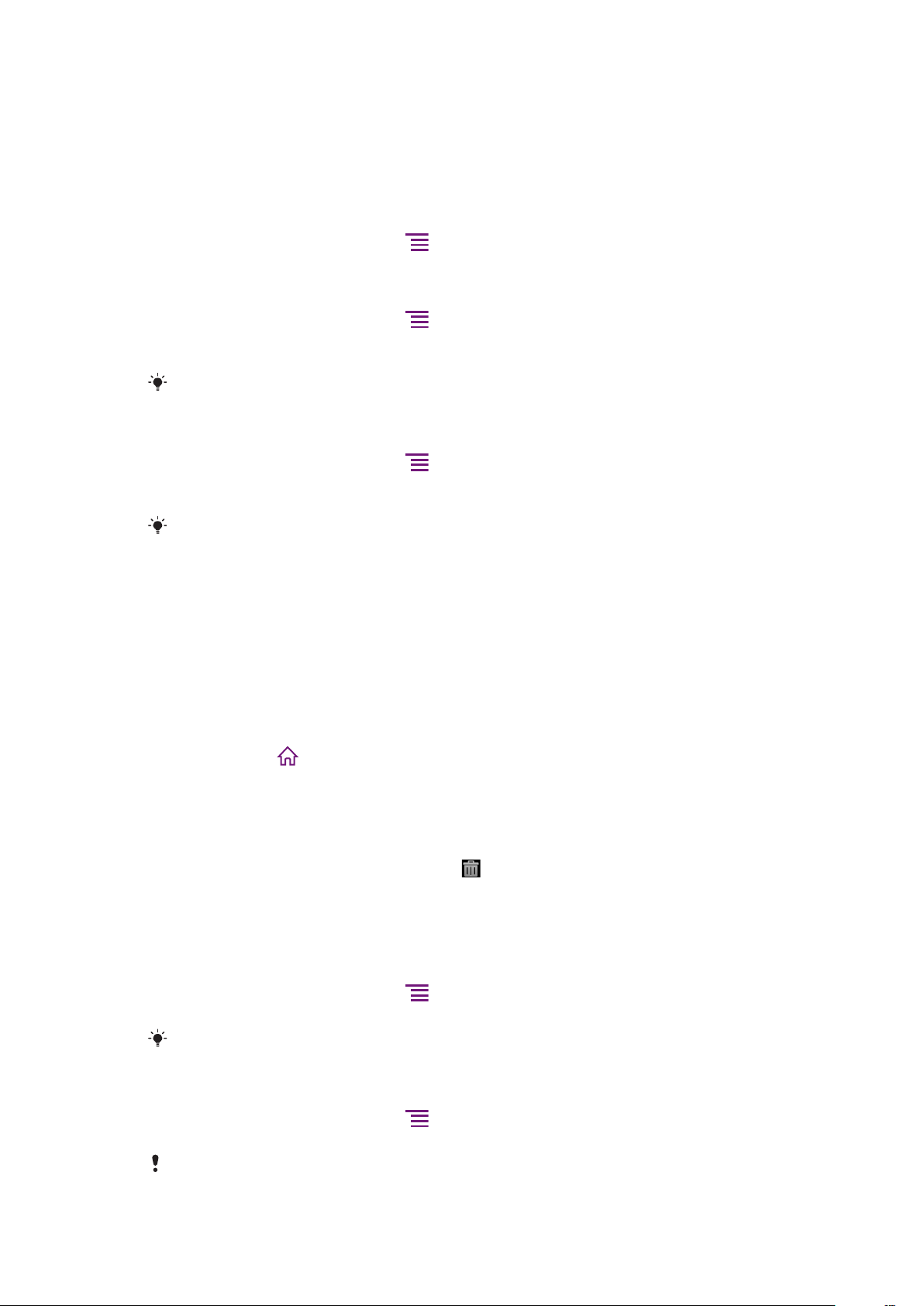
A Főoldal képernyő átrendezése
Testre szabhatja a Főoldal képernyő megjelenését, és módosíthatja, hogy mely
szolgáltatásokat érjen el róla. Megváltoztathatja a képernyő hátterét, áthelyezhet elemeket,
létrehozhat mappákat, és gyorsbillentyűket rendelhet a kapcsolatokhoz.
A Főoldal képernyő Beállítások menüjének megnyitása
A Kezdőképernyő Beállítások menüje kétféleképpen nyitható meg:
•
A Kezdőképernyőn nyomja meg a billentyűt.
•
Érintse meg és tartsa lenyomva a Kezdőképernyő bármelyik területét.
Parancsikon felvétele a Főoldal képernyőre
1.
A Kezdőképernyőn nyomja meg a billentyűt.
2.
Koppintson a Felvétel > Parancsikonok menüpontra.
3.
Keresse meg és válassza ki a kívánt parancsikont.
Ha egy alkalmazás parancsikonját közvetlenül az alkalmazások képernyőjéről szeretne felvenni,
érintse meg és tartsa lenyomva az alkalmazást.
Mappa felvétele a Főoldal képernyőre
1.
A Kezdőképernyőn nyomja meg a billentyűt.
2.
Koppintson a Felvétel > Mappa menüpontra.
3.
Nevezze el a mappát, válasszon egy ikont, és koppintson a Kész parancsra.
Mappát automatikusan is létrehozhat, ha a Főoldal képernyőn egy elemet egy másikra helyez.
Elemek felvétele mappába
•
Érintsen meg egy elemet és tartsa úgy amíg nagyobb méretű nem lesz és a telefon
el kezd rezegni, majd az elemet húzza át a mappába.
Mappa átnevezése
1.
Koppintson a mappára a megnyitásához.
2.
A Mappa neve mező megjelenítéséhez érintse meg a mappa címsorát.
3.
Írja be az új mappanevet, és koppintson a Kész parancsra.
Elem áthelyezése a Főoldal képernyőn
1.
Nyomja meg a
2.
Érintsen meg egy elemet és tartsa lenyomva, amíg nagyobb méretű nem lesz és a
billentyűt a Kezdőképernyő megnyitásához.
telefon el kezd rezegni, majd húzza át az elemet az új helyre.
Elem törlése a Kezdőképernyőről
•
Érintsen meg egy elemet és tartsa úgy, amíg nagyobb méretű nem lesz és a telefon
el kezd rezegni, majd az elemet húzza át a -ba.
A Főoldal képernyő háttérképének megváltoztatása
Háttérképek és különféle témák használatával formálja a Kezdőképernyőt saját stílusára.
A Főoldal képernyő hátterének megváltoztatása
1.
A Kezdőképernyőn nyomja meg a billentyűt.
2.
Koppintson a Háttérkép menüpontra, majd válasszon ki egy háttérképet.
Használhat saját készítésű fényképet vagy egy animációt is. Az Android Market™ piactérről vagy
egyéb forrásokról élő háttérképeket tölthet le, amelyek a napszaknak megfelelően változnak.
Téma kiválasztása
1.
A Kezdőképernyőn nyomja meg a billentyűt.
2.
Koppintson a Téma menüpontra, majd válasszon ki egy témát.
Téma módosításakor egyes alkalmazásokban a háttér is megváltozik.
17
Ez a kiadvány internetes változata. © Csak magáncélú felhasználásra nyomtatható ki.
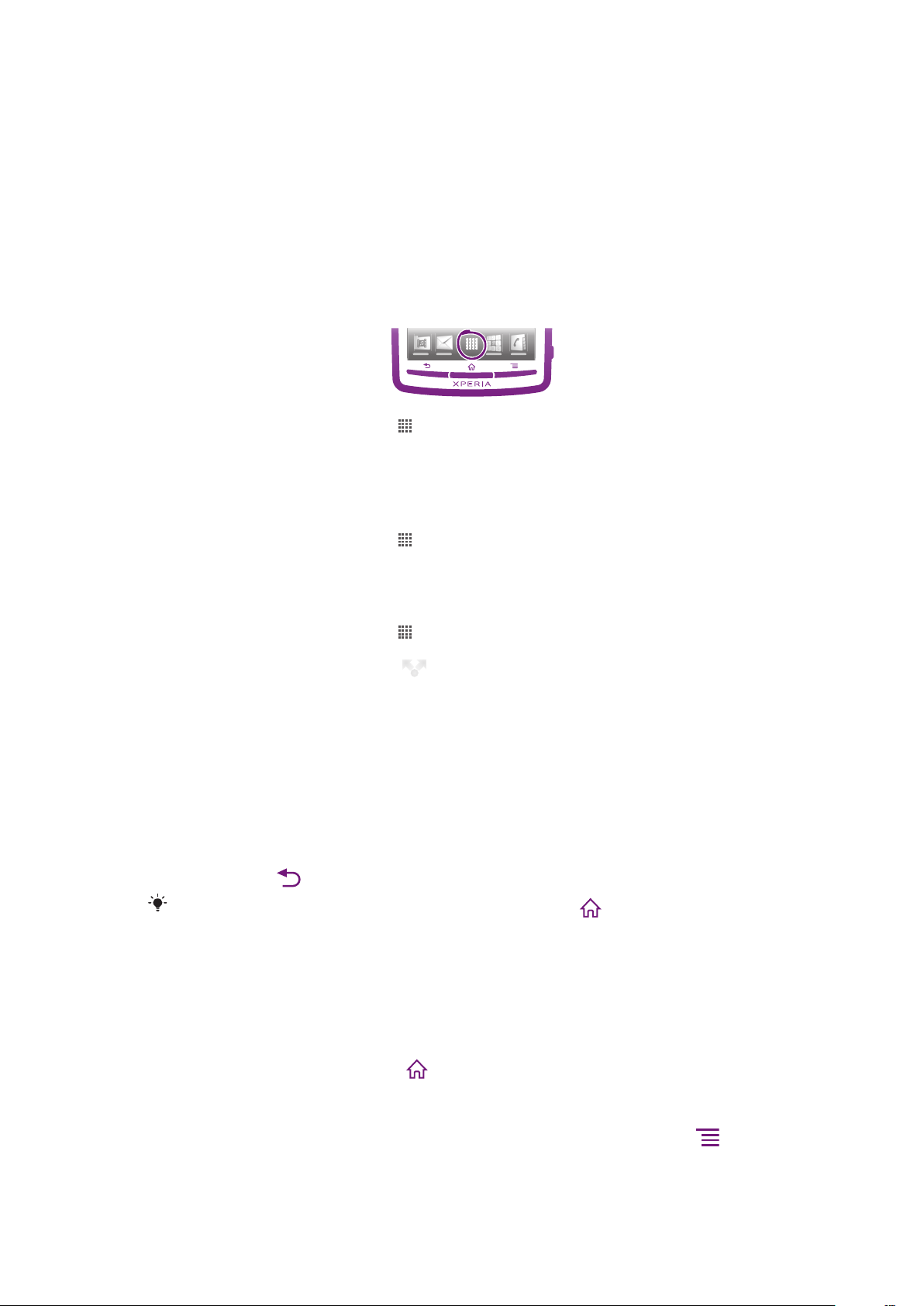
Alkalmazások elérése és használata
Az alkalmazások megnyithatók a Kezdőképernyő használatával vagy az Alkalmazások
képernyőn.
Az Alkalmazás képernyő
A Kezdőképernyő felületen megnyíló Alkalmazás képernyő tartalmazza azokat az
alkalmazásokat, amelyek a telefonra vannak telepítve, illetve azokat, amelyeket letöltöttünk.
Az Alkalmazás képernyő virtuálisan nagyobb méretű, mint a telefon kijelzője, ezért a teljes
tartalom megtekintéséhez jobbra és balra kell húzni a képet.
Az Alkalmazás képernyő megnyitása
•
A Kezdőképernyőn koppintson a lehetőségre.
Böngészés az Alkalmazás képernyőn
•
Nyissa meg az Alkalmazás képernyőt, majd csúsztassa az ujját jobbra vagy balra.
Parancsikon létrehozása alkalmazásokhoz a Kezdőképernyőn
1.
A Kezdőképernyőn koppintson a lehetőségre.
2.
Addig tartson megérintve egy alkalmazást, amíg az meg nem jelenik a
Kezdőképernyőn, majd húzza a kívánt helyre.
Alkalmazás megosztása az alkalmazás-képernyőről
1.
A Kezdőképernyőn koppintson a
2.
Érintsen meg és tartson lenyomva egy alkalmazást, amíg a Kezdőképernyő meg nem
jelenik, majd húzza az elemet ide: .
3.
Válasszon ki egy lehetőséget, és ha szükséges, erősítse meg a kiválasztást. Ezután
tetszés szerint megoszthatja az alkalmazásokat ismerőseivel, akik letölthetik és
használhatják azokat.
ikonra.
Alkalmazások megnyitása és bezárása
Alkalmazás megnyitása
•
A Kezdőképernyőn vagy az Alkalmazás képernyőn koppintson egy alkalmazásra.
Alkalmazás bezárása
•
Nyomja meg a gombot.
Egyes alkalmazások leállnak, amikor a kilépéshez megnyomja a gombot, míg más
alkalmazások tovább futnak a háttérben. Az első esetben, amikor az alkalmazást újra megnyitja,
ott folytathatja a használatát, ahol abbahagyta.
A legutóbb használt alkalmazások ablaka
Ebben az ablakban megtekintheti és innen elérheti a legutóbb használt alkalmazásokat.
A legutóbb használt alkalmazások ablakának megnyitása
•
Nyomja meg és tartsa lenyomva a gombot.
Alkalmazás menüje
Az alkalmazások használata közben bármikor megnyithat egy menüt a telefon
gombjának megnyomásával. A menü az éppen használt alkalmazástól függően eltérő
megjelenésű lesz.
18
Ez a kiadvány internetes változata. © Csak magáncélú felhasználásra nyomtatható ki.
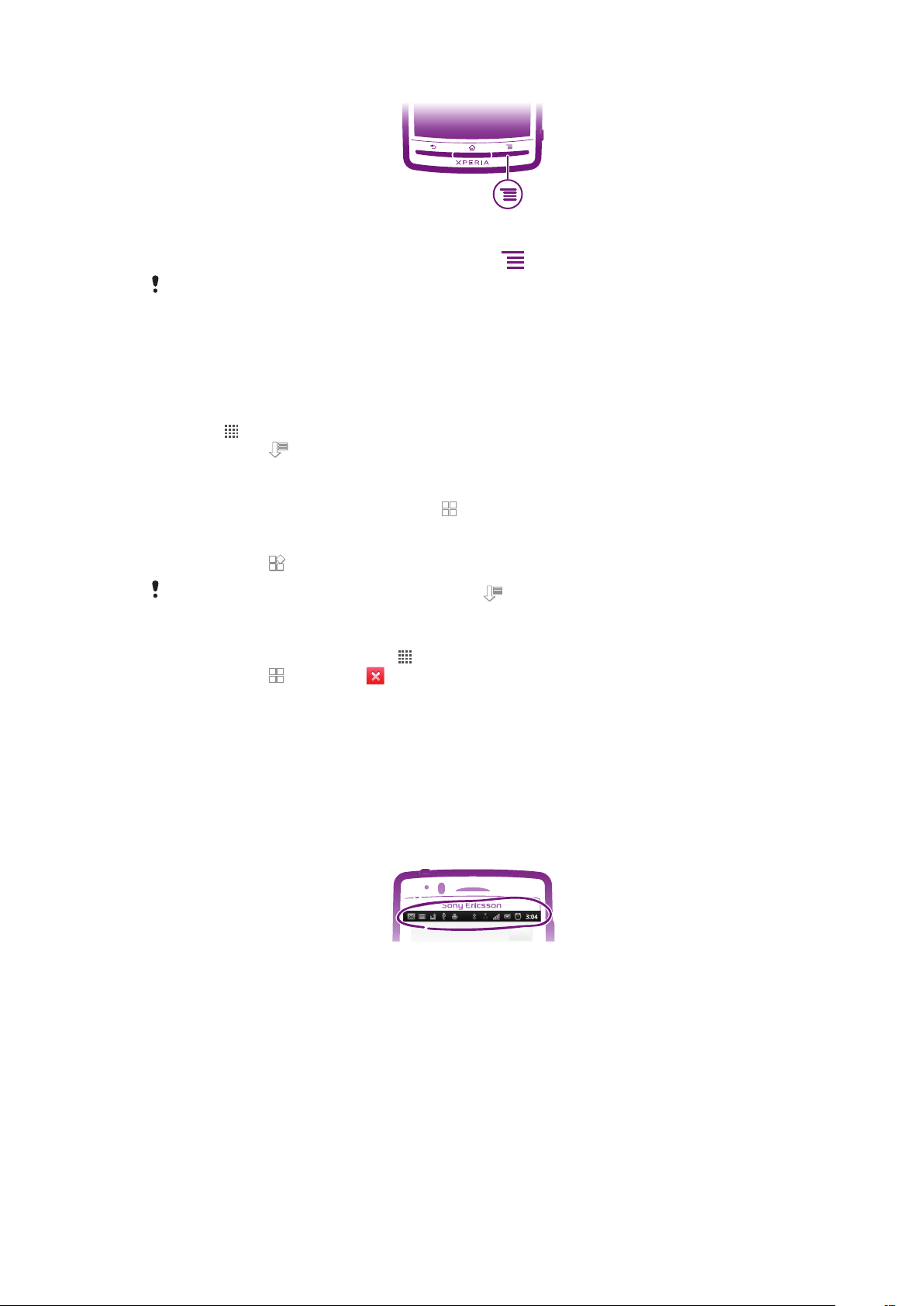
Alkalmazás menüjének megnyitása
•
Az alkalmazás használata közben nyomja meg a billentyűt.
Nem minden alkalmazásban használható menü.
Az Alkalmazás képernyő átrendezése
Az alkalmazások tetszés szerint áthelyezhetők az Alkalmazás képernyőn.
Alkalmazások rendezése az alkalmazás-képernyőn
1.
Az alkalmazás-képernyőre ugráshoz a Kezdőképernyőn koppintson a következő
ikonra: .
2.
Koppintson a
Alkalmazás áthelyezése az Alkalmazás képernyőn
1.
Az Alkalmazás képernyőn koppintson a ikonra.
2.
Érintsen meg egy elemet és tartsa úgy, amíg nagyobb méretű nem lesz és a telefon
el kezd rezegni, majd az elemet húzza át az új helyre.
3.
Koppintson a ikonra a kilépéshez a szerkesztő módból.
ikonra, és válasszon egy lehetőséget.
Az alkalmazások csak akkor helyezhetők át, ha a
Alkalmazás eltávolítása az Alkalmazás képernyőről
1.
A Kezdőképernyőn koppintson a ikonra.
2.
Koppintson a ikonra. Egy ikon jelöl minden olyan alkalmazást, amely nem
távolítható el.
3.
Koppintson az eltávolítani kívánt alkalmazásra, majd az OK gombra.
ki van jelölve.
Állapot és értesítések
A képernyő felső részén lévő állapotsor mutatja, hogy mi történik a telefonon. A bal oldalon
jelennek meg az értesítések új elem esetén, illetve ha valami folyamatban van. Itt jelennek
meg például az új üzenetek és a naptári értesítések. A jobb oldalon látható a jelerősség, az
akkumulátor állapota és egyéb információk.
Értesítések vagy folyamatban lévő tevékenységek ellenőrzése
Az Értesítés panel megnyitásához és bővebb információ megtekintéséhez húzza el az
állapotsort. Például új üzenetet nyithat meg vagy megtekinthet egy naptári eseményt az
Értesítési panelről. Ugyanitt megnyithatók a futó alkalmazások, például a zenelejátszó.
19
Ez a kiadvány internetes változata. © Csak magáncélú felhasználásra nyomtatható ki.

Az értesítési panel megnyitása
•
Húzza lefelé az állapotsort.
Az Értesítési panel bezárása
•
Az Értesítési panel alján lévő fület húzza felfele.
Futó alkalmazás megnyitása az értesítési panelről
•
Futó alkalmazás megnyitásához koppintson az ikonjára az értesítési panelről.
Az Értesítés panel tartalmának törlése
•
Az Értesítés panelen koppintson a Törlés elemre.
Telefonbeállítások menü
A telefon beállításait a Beállítások menüben tekintheti meg és módosíthatja.
A telefonbeállítások megnyitása
1.
A Kezdőképernyőn koppintson a ikonra.
2.
Koppintson a következő parancsra: Beállítások.
Szöveg írása
Képernyő-billentyűzet
A képernyőn megjelenő QWERTY billentyűzet billentyűire koppintással kényelmesen adhat
meg szöveget. Néhány alkalmazás automatikusan megnyitja a képernyő-billentyűzetet. A
billentyűzetet úgy is megnyithatja, ha megérint egy szövegmezőt.
20
Ez a kiadvány internetes változata. © Csak magáncélú felhasználásra nyomtatható ki.
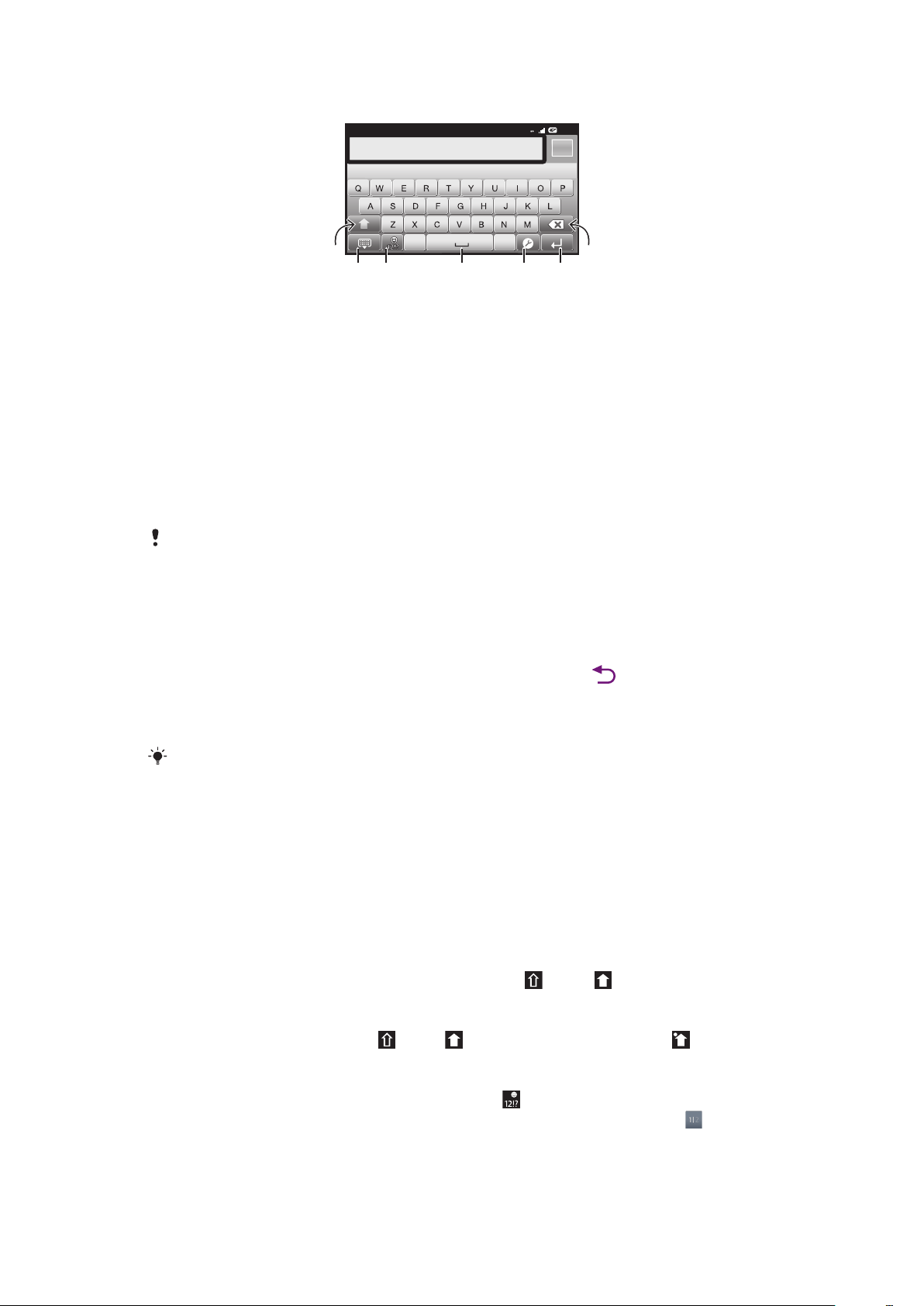
A képernyő-billentyűzet használata
12:45
3G
.,
516
7
432
1 Váltás a kis- és nagybetűk között, illetve a Caps Lock bekapcsolása. Egyes nyelvek esetén ez a billentyű
használható a speciális karakterek beírásához.
2 A képernyő-billentyűzet nézetének bezárása
3 Számok és szimbólumok megjelenítése. A hangulatjelek megjelenítéséhez tartsa megérintve.
4 Szóköz beírása
5 A beviteli beállítások menüjének megnyitása például a Beviteli nyelvek módosításához. Ezzel a billentyűvel
módosítható az írás nyelve több beviteli nyelv megadása esetén.
6 Sortörés beszúrása vagy szövegbevitel megerősítése
7 A kurzor előtt álló karakter törlése
Az útmutatóban szereplő ábrák csak szemléltetési célokat szolgálnak, és nem feltétlenül
ábrázolják pontosan a szóban forgó telefonkészüléket.
A képernyő-billentyűzet megjelenítése szövegbevitelhez
•
Koppintson egy szövegbeviteli mezőre.
A képernyő-billentyűzet elrejtése
•
Amikor a képernyő-billentyűzet meg van nyitva, nyomja meg a
billentyűt.
A képernyő-billentyűzet használata fekvő tájolásban
•
Szöveg megadásakor fordítsa el a telefont oldalirányban.
A használt alkalmazásnak támogatnia kell a fekvő módot, a képernyő tájolási beállításait pedig
automatikusra kell állítani az olyan billentyűzet esetén, amely támogatja ezt a lehetőséget.
Számok megadása a képernyő-billentyűzet használatával
•
A billentyűzeten látható karakter beviteléhez koppintson az adott karakterre.
•
Karakterváltozat megadásához érintse meg és tartsa lenyomva a billentyűzet normál
karakterét, így megjelenik a választási lehetőségek felsorolása, majd válasszon a
listából. Ha például „é” betűt szeretne beírni, tartsa megérintve az „e” betűt addig,
amíg más lehetőségek is megjelennek, majd a billentyűzetet még el nem engedve,
húzza el az ujját az „é” kiválasztásához.
Váltás a kis- és a nagybetűs karakterek között
•
Mielőtt beír egy betűt, a betűváltáshoz koppintson a
vagy a ikonra.
A Caps Lock bekapcsolása
•
Szó beírása előtt koppintson a
vagy a ikonra, amíg meg nem jelenik a ikon.
Számok vagy szimbólumok megadása
•
Szöveg megadásakor koppintson erre az ikonra:
. Megjelenik egy számokat és
szimbólumokat tartalmazó billentyűzet. Tovább lehetőségekért koppintson a
ikonra.
21
Ez a kiadvány internetes változata. © Csak magáncélú felhasználásra nyomtatható ki.
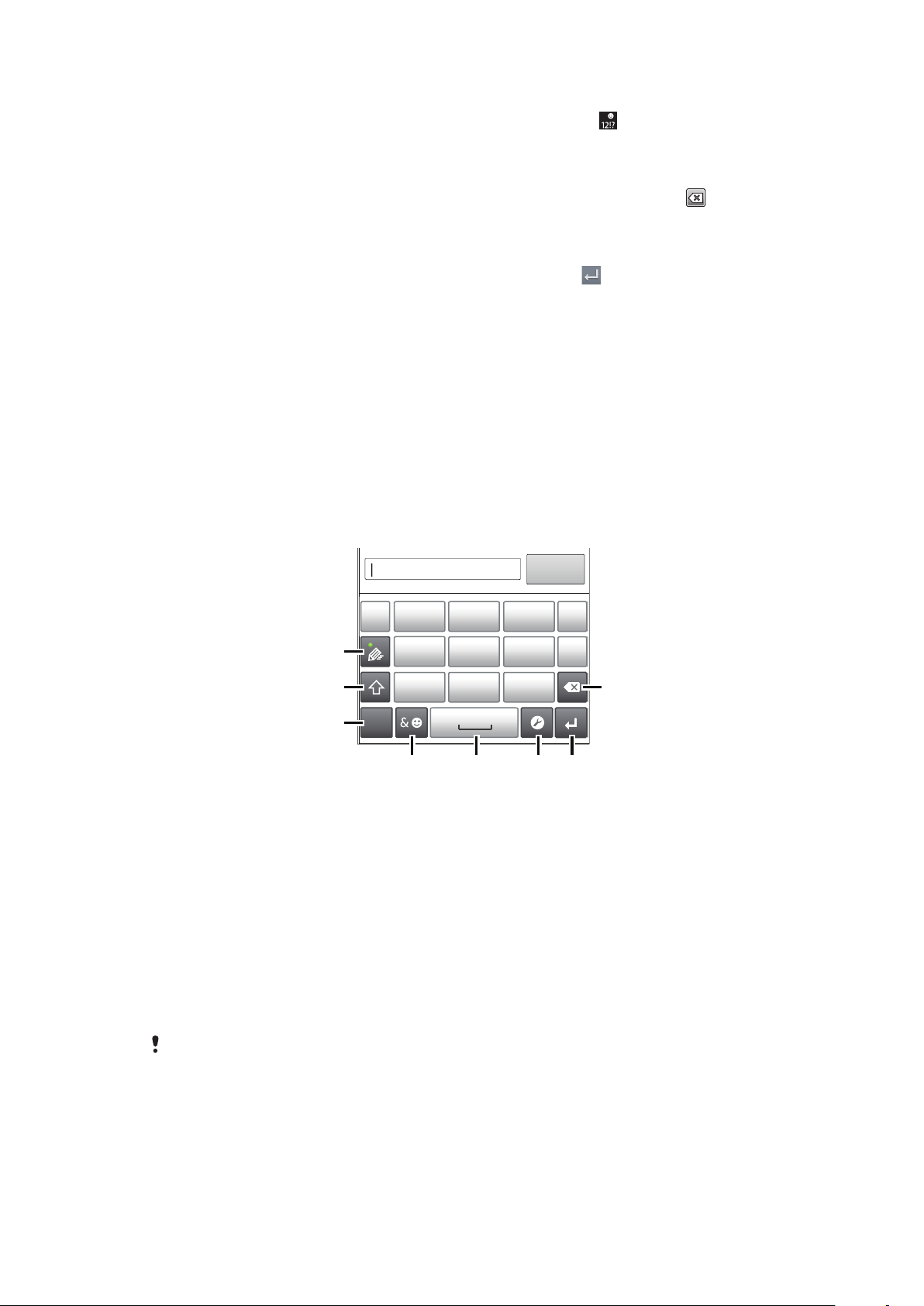
Hangulatjel beszúrása
1
7
8
’’’.
-
ABC
DEF ?
JKL MNOGHI
!
TUV WXYZPQRS
5
123
3
4 6
2
1.
Szöveg beírásakor érintse meg és tartsa lenyomva ezt az ikont: .
2.
Válasszon ki egy hangulatjelet.
Karakterek törlése
•
Koppintással helyezze a kurzort a törlendő karakter után, majd koppintson a
lehetőségre.
Sortörés beszúrása
•
Szöveg beírása közben sortörés beszúrásához koppintson a ikonra.
Szöveg szerkesztése
1.
Szöveg beírásakor érintse meg és tartsa megnyomva a szövegmezőt, amíg a
Szöveg szerkesztése menü meg nem jelenik.
2.
Válasszon ki egy lehetőséget.
Telefonbillentyűzet
A telefonbillentyűzet a hagyományos 12 billentyűs telefonos billentyűzetre hasonlít, és
lehetővé teszi a prediktív szövegbevitelt és a többérintéses beviteli lehetőségeket. A
telefonbillentyűzettel történő szövegbevitelt a billentyűzetbeállítások között kapcsolhatja be.
A telefonbillentyűzet csak álló tájolásban érhető el.
A telefonbillentyűzet használata
1
Szövegbeviteli mód választása
2 Váltás a kis- és nagybetűk között, illetve a Caps Lock bekapcsolása.
3 Számok megjelenítése
4 Szimbólumok és hangulatjelek megjelenítése
5 Szóköz beírása
6 A beviteli beállítások menüjének megnyitása például a Beviteli nyelvek módosításához. Ezzel a billentyűvel
módosítható az írás nyelve több beviteli nyelv megadása esetén.
7 Sortörés beszúrása vagy szövegbevitel megerősítése
8 A kurzor előtt álló karakter törlése
Az útmutatóban szereplő ábrák csak szemléltetési célokat szolgálnak, és nem feltétlenül
ábrázolják pontosan a szóban forgó telefonkészüléket.
Ez a kiadvány internetes változata. © Csak magáncélú felhasználásra nyomtatható ki.
22

A telefonbillentyűzet megnyitása az első alkalommal
•
Koppintson egy szövegbeviteli mezőre, majd koppintson a ikonra, vagy érintse
meg és tartsa lenyomva a ikont, ha már több szövegbeviteli nyelvet is kiválasztott.
Koppintson az Álló billentyűzet lehetőségre, és válasszon egy beállítást.
A beállítás megadását követően a szövegbeviteli mezőre koppintással egyszerűen
bekapcsolhatja a telefonbillentyűzetet.
Váltás a képernyőn megjelenő és a telefonbillentyűzet között
1.
Szöveg megadásakor koppintson a ikonra, vagy ha már kiválasztott több
szövegbeviteli nyelvet, érintse meg és tartsa lenyomva a ikont.
2.
Koppintson az Álló billentyűzet lehetőségre, és válasszon egy beállítást.
Ne feledje, hogy a telefonbillentyűzet csak álló tájolásban érhető el.
Szöveg megadása a telefonbillentyűzet használatával
A telefonbillentyűzet használatakor két beviteli lehetőség közül választhat:
•
Amikor a megjelenik a telefonbillentyűzetben, csak egyszer koppintson az egyes
karakterbillentyűkre abban az esetben is, ha a kívánt betű nem az első betű az adott
billentyűn. Koppintson a megjelenő szóra vagy a
és a szó kiválasztásához a listából.
•
Amikor a
képernyőn megjelenő billentyűjére. Tartsa megnyomva a billentyűt a kívánt karakter
kiválasztásáig. Ezután ugyanilyen módon adja meg a további szükséges karaktereket.
megjelenik a telefonbillentyűzetben, koppintson a megadni kívánt karakter
ikonra több szójavaslat megnézéséhez,
Számok megadása a telefonbillentyűzet használatával
•
Nyissa meg a telefonbillentyűzetet, és koppintson a ikonra. Megjelenik egy
számokat tartalmazó telefonbillentyűzet.
Szimbólumok és hangulatjelek beszúrása a telefonbillentyűzet segítségével
1.
Nyissa meg a telefonbillentyűzetet, és koppintson a
szimbólumokat és hangulatjeleket tartalmazó táblázat.
2.
További lehetőségekért léptessen felfelé vagy lefelé. Egy szimbólum vagy hangulatjel
kiválasztásához koppintson rá.
billentyűre. Megjelenik egy
Billentyűzet- és telefonbillentyűzet-beállítások
Megadhatja a a képernyőn megjelenő és a telefonbillentyűzet beállításait, például az írás
nyelvét vagy az automatikus javítást.
A billentyűzet és a telefonbillentyűzet beállításai
•
Ha a képernyő-billentyűzet vagy a telefonbillentyűzet segítségével ad meg szöveget,
koppintson a ikonra. Ha több nyelvet adott meg az íráshoz, a ikont érintse
meg és tartsa megnyomva.
Az írás nyelvének megváltoztatása képernyő-billentyűzet vagy telefonbillentyűzet
használatával
1.
Szöveg megadásakor koppintson a ikonra, vagy ha már kiválasztott több
szövegbeviteli nyelvet, érintse meg és tartsa lenyomva a ikont.
2.
Koppintson a Beviteli nyelvek beállításra, és válassza ki az íráshoz használni kívánt
nyelveket.
3.
Ha több beviteli nyelvet adott meg, a ikonra való koppintással válthat a
kiválasztott írási nyelvek között.
Szövegbeviteli beállítások
Szöveg beírása közben megnyithat egy szövegbeviteli beállításokat tartalmazó menüt,
amely segít a prediktív szövegbeviteli lehetőségek megadásában. Beállítható például, hogy
23
Ez a kiadvány internetes változata. © Csak magáncélú felhasználásra nyomtatható ki.
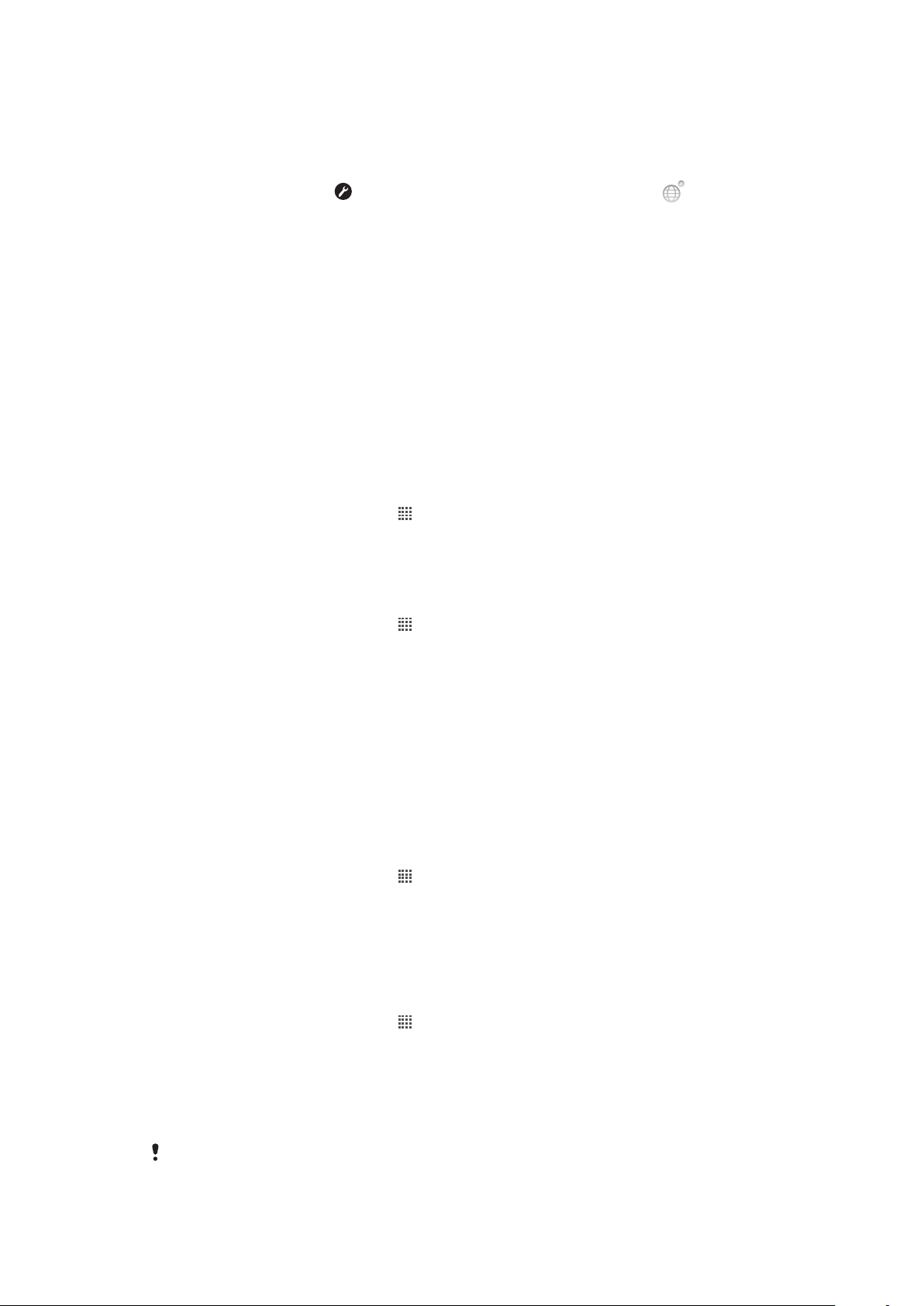
a telefon hogyan jelenítse meg a szinonimákat és miként javítsa a szavakat, illetve
engedélyezhető, hogy a szövegbeviteli alkalmazás megjegyezze az új szavakat.
Szövegbeviteli beállítások módosítása
1.
Ha a képernyőn-billentyűzet vagy a telefonbillentyűzet segítségével ad meg
szöveget, koppintson a ikonra, vagy érintse meg és tartsa lenyomva a ikont.
2.
Koppintson a Szövegbeviteli beállítások lehetőségre.
3.
Válassza ki a kívánt beállítást.
A hangerő beállítása
A telefonhívások és az értesítések, valamint a zene- és a videolejátszás hangereje is
beállítható.
Csengés hangerejének módosítása a hangerőbillentyűvel
•
Nyomja meg a hangerőbillentyűt fel- vagy lefelé.
A médialejátszó hangerejének módosítása a hangerőbillentyűvel
•
Zene lejátszásakor, illetve videó megtekintésekor nyomja meg a hangerőbillentyűt
felfelé vagy lefelé.
A telefon beállítása néma és rezgő üzemmódra
1.
A Kezdőképernyőn koppintson a ikonra.
2.
Keresse meg és koppintson a Beállítások > Hang menüpontra.
3.
Jelölje be a Csendes üzemmód jelölőnégyzetet.
4.
Válassza az Rezgés parancsot, és válassza ki a kívánt lehetőséget.
A hangszóró hangerejének növelése
1.
A Kezdőképernyőn koppintson a
2.
Keresse meg és koppintson a Beállítások > Hang menüpontra.
3.
Jelölje be az xLOUD™ jelölőnégyzetet.
ikonra.
A telefon személyre szabása
A telefont tegye egyéni igényeinek megfelelővé, például a személyes csengőhang, a telefon
nyelvének és az Adatvédelmi beállítások módosításával.
Idő és dátum
Lehetősége van a telefonon látható idő és dátum módosítására.
A dátum beállítása kézzel
1.
A Kezdőképernyőn koppintson a ikonra.
2.
Keresse meg és koppintson a Beállítások > Dátum és idő menüpontra.
3.
Törölje az Automatikus jelölőnégyzet jelölését (ha be van jelölve).
4.
Koppintson a Dátum beállítása parancsra.
5.
Felfelé vagy lefelé léptetéssel módosítsa a dátumot.
6.
Koppintson a Beállítás parancsra.
Az idő beállítása kézzel
1.
A Kezdőképernyőn koppintson a
2.
Keresse meg és koppintson a Beállítások > Dátum és idő menüpontra.
3.
Törölje az Automatikus jelölőnégyzet jelölését (ha be van jelölve).
4.
Koppintson az Idő beállítása parancsra.
5.
Felfelé vagy lefelé léptetéssel módosítsa az órát és a percet.
6.
Koppintson a AM beállításra a PM beállításra történő váltáshoz (vagy fordítva).
7.
Koppintson a Beállítás parancsra.
ikonra.
Ha a
AM és a PM formátumot szeretné használni, törölje a 24 órás form. haszn. jelölőnégyzet
jelölését.
24
Ez a kiadvány internetes változata. © Csak magáncélú felhasználásra nyomtatható ki.
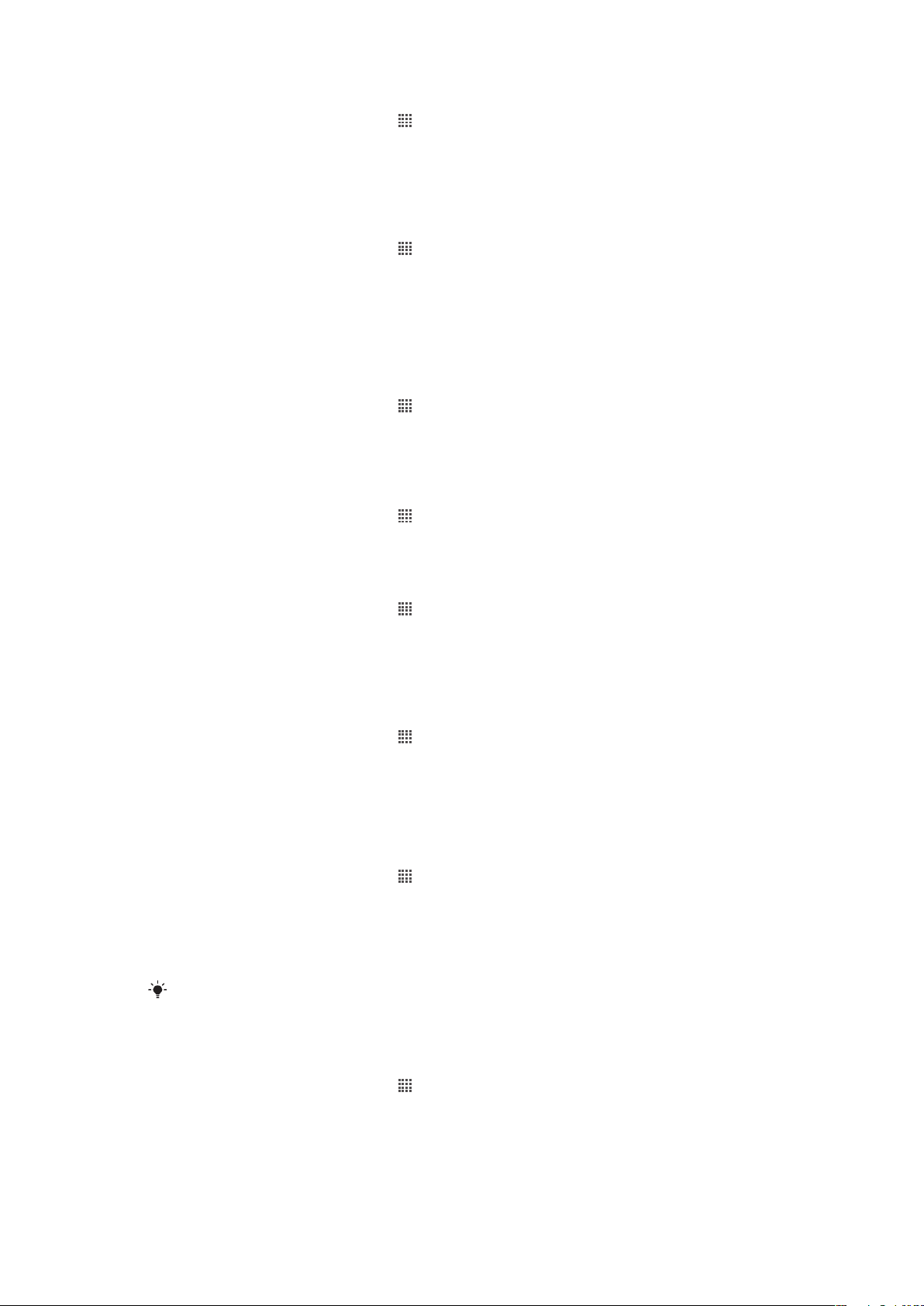
Az időzóna beállítása
1.
A Kezdőképernyőn koppintson a ikonra.
2.
Keresse meg és koppintson a Beállítások > Dátum és idő menüpontra.
3.
Törölje az Automatikus jelölőnégyzet jelölését (ha be van jelölve).
4.
Koppintson a Időzóna kiválasztása parancsra.
5.
Válasszon ki egy lehetőséget.
A dátumformátum beállítása
1.
A Kezdőképernyőn koppintson a
2.
Keresse meg és koppintson a Beállítások > Dátum és idő > Dátumform.
ikonra.
kiválasztása menüpontra.
3.
Válasszon ki egy lehetőséget.
Csengőhang-beállítások
Csengőhang beállítása
1.
A Kezdőképernyőn koppintson a
2.
Keresse meg és koppintson a Beállítások > Hang > Csengőhang menüpontra.
3.
Válasszon ki egy csengőhangot.
4.
Koppintson a Kész menüpontra.
Érintéshangjelzések engedélyezése
1.
A Kezdőképernyőn koppintson a ikonra.
2.
Keresse meg és koppintson a Beállítások > Hang menüpontra.
3.
Jelölje be a Érintéshangjelzések és a Hallható kiválasztás jelölőnégyzetet.
ikonra.
Értesítés csengőhangjának kiválasztása
1.
A Kezdőképernyőn koppintson a
2.
Keresse meg és koppintson a Beállítások > Hang > Értesítés csengőhangja
ikonra.
menüpontra.
3.
Válasszon ki egy csengőhangot.
4.
Koppintson a Kész menüpontra.
A rezgő hívásjelzés beállítása
1.
A Kezdőképernyőn koppintson a
2.
Keresse meg és koppintson a Beállítások > Hang menüpontra.
3.
Válassza az Rezgés parancsot, és válassza ki a kívánt lehetőséget.
ikonra.
Képernyő-beállítások
A képernyő fényerejének módosítása
1.
A Kezdőképernyőn koppintson a
2.
Keresse meg és koppintson a Beállítások > Megjelenítés > Fényerősség
menüpontra.
3.
A képernyő fényerejének csökkentéséhez húzza a csúszkát balra. A növeléséhez
húzza a csúszkát jobbra.
4.
Koppintson a OK parancsra.
A fényerő befolyásolja az akkumulátor teljesítményét. Az akkumulátor teljesítményének
növelésére vonatkozó tanácsokat talál Az akkumulátor teljesítménye című szakaszban (26.
oldal).
ikonra.
Képernyő rezgőre állítása
1.
A Kezdőképernyőn koppintson a ikonra.
2.
Keresse meg és koppintson a Beállítások > Hang menüpontra.
3.
Jelölje be a Rezgős visszajelzés jelölőnégyzetet. A képernyő rezeg, amikor a
szoftvergombokra vagy bizonyos alkalmazásokra koppint.
25
Ez a kiadvány internetes változata. © Csak magáncélú felhasználásra nyomtatható ki.
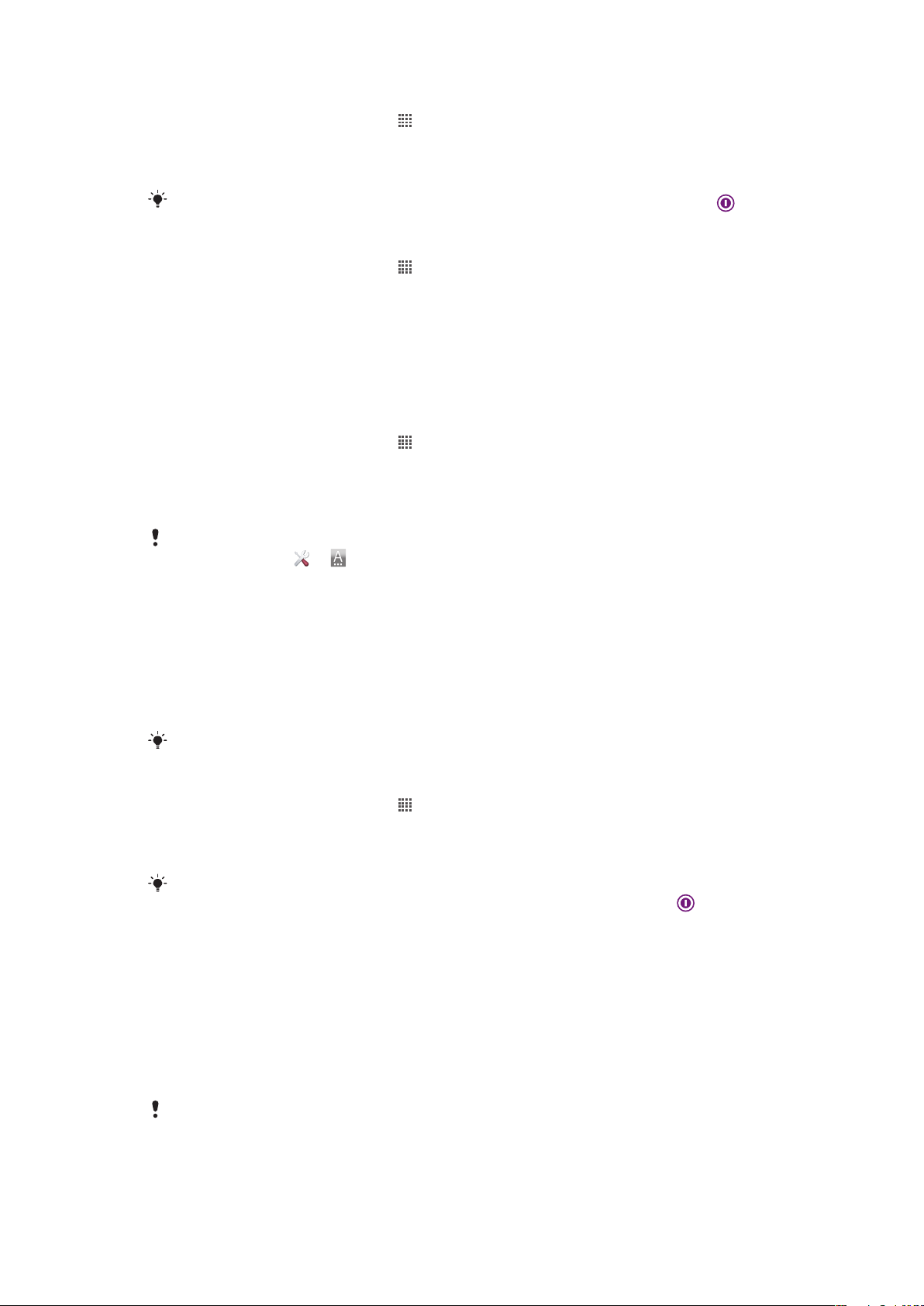
A képernyő kikapcsolása előtti késleltetési idő módosítása
1.
A Kezdőképernyőn koppintson a ikonra.
2.
Keresse meg és koppintson a Beállítások > Megjelenítés > Képernyő
időtúllépése menüpontra.
3.
Válasszon ki egy lehetőséget.
A képernyő gyors kikapcsolásához röviden nyomja meg a be- és kikapcsoló billentyűt .
A képernyő készenlétben tartása töltés közben
1.
A Kezdőképernyőn koppintson a ikonra.
2.
Keresse meg és koppintson a Beállítások > Alkalmazások > Fejlesztés
menüpontra.
3.
Jelölje be a Készenléti állapot jelölőnégyzetet.
A telefon nyelve
Kiválaszthatja a telefonon használni kívánt nyelvet.
A telefon nyelvének a megváltoztatása
1.
A Kezdőképernyőn koppintson a ikonra.
2.
Keresse meg és koppintson a Beállítások > Nyelv és billentyűzet > Nyelv
kiválasztása menüpontra.
3.
Válasszon ki egy lehetőséget.
4.
Koppintson a Kész parancsra.
Ha nem megfelelő nyelvet választott ki, és nem tudja elolvasni a menük szövegét, koppintson a
Beállítások ikonra . A mellett válassza ki a tételt, és a következő menüben válasza ki az
első tételt. Ezután bármely nyelvet kiválaszthatja.
Repülőgépes mód
A Repülőgépes mód választása esetén a telefon hálózati és rádió adó-vevő egységei nem
kapcsolnak be, így a telefon nem zavarja az erre érzékeny műszereket. Midemellett a
játékokat használhatja, zenét hallgathat, videókat és egyéb tartalmakat nézhet amennyiben
ezeket a tartalmakat a telefon memóriakártyája tárolja. A riasztásokról is értesül, ha van
aktív riasztás.
A Repülőgépes mód bekapcsolásával csökkenti az akkumulátor használatot.
A Repülőgépes mód bekapcsolása
1.
A Kezdőképernyőn koppintson a
2.
Keresse meg és koppintson a Beállítások > Vez. nélk. és m.hálózatok
ikonra.
menüpontra.
3.
Jelölje be a Repülőgépes mód jelölőnégyzetet.
Repülőgépes mód a Telefonbeállítások menüben is kiválasztható. A Telefonbeállítások
A
menü eléréséhez nyomja meg és tartsa lenyomva a be- és kikapcsoló billentyűt .
Akkumulátor
Az Android™ telefon mindig csatlakozva van és eléri a frissítéseket, bárhová is megy. Ez
befolyásolja a telefon akkumulátor élettartamát is. Az alábbiakban tippeket olvashat arra
vonatkozóan, hogy folyamatos csatlakozás és a frissítések elérése mellett hogyan
hosszabbítsa meg az akkumulátor élettartamát.
Az akkumulátor teljesítménye
Az akkumulátor teljesítményét tekintve készenléti időnek számít az az idő, amely alatt a telefon
csatlakozik a hálózatra, de nincs használatban. Minél több időt tölt a telefon készenléti módban,
használaton kívül, annál tovább tart az akkumulátor.
Az akkumulátor teljesítményét az alábbi tanácsokat betartva javíthatja:
26
Ez a kiadvány internetes változata. © Csak magáncélú felhasználásra nyomtatható ki.
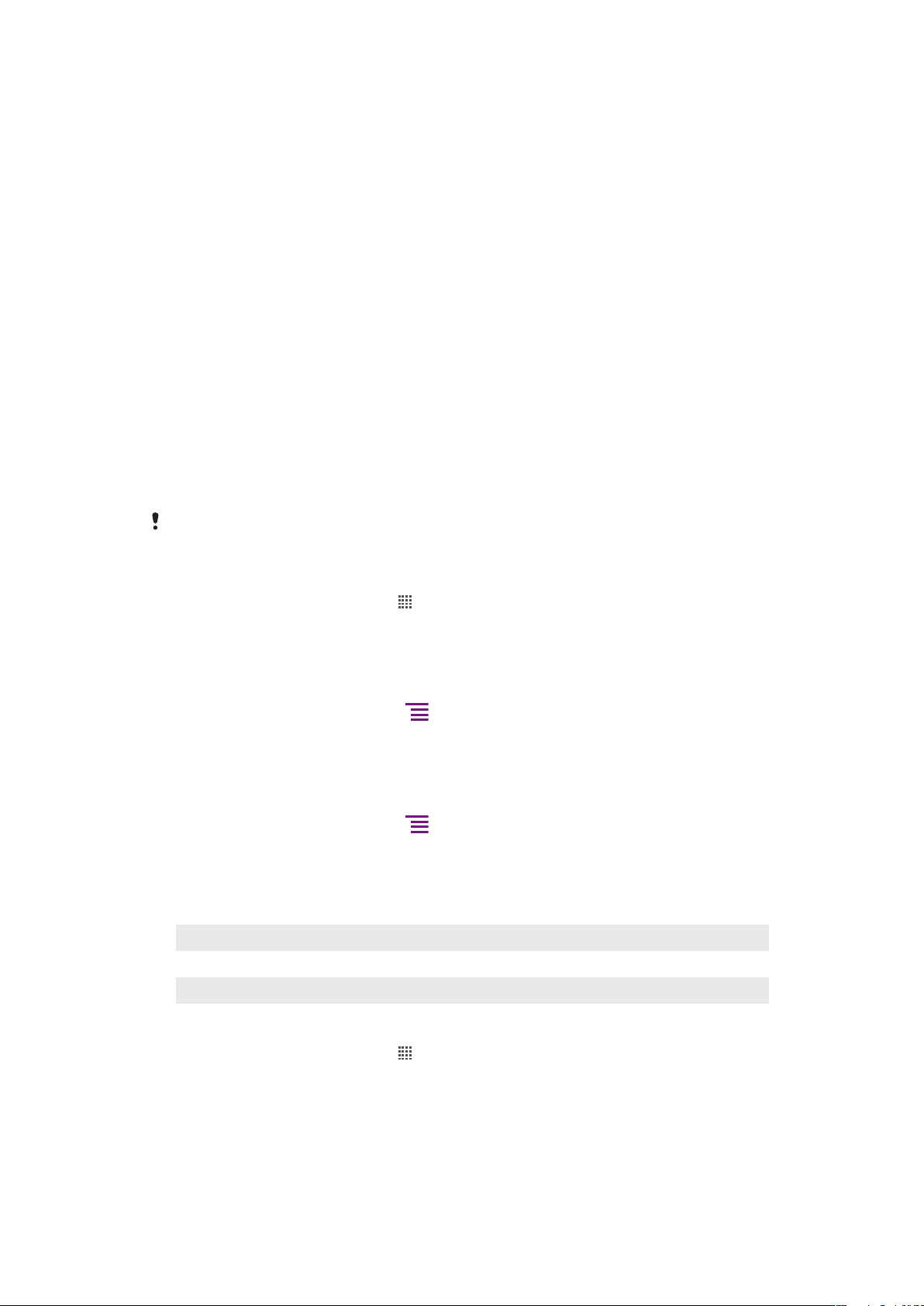
•
Töltse gyakran a telefont. Ez nem befolyásolja az akkumulátor élettartamát.
•
Az adatok letöltése az internetről nagy energiafogyasztással jár. Amikor nem használja az
internetet, energiát takaríthat meg, ha letiltja a mobilhálózaton keresztüli adatkapcsolatokat.
Ezt a Beállítások > Vez. nélk. és m.hálózatok > Mobilhálózatok beállításban adhatja
meg. Ez a beállítás nem gátolja meg a telefont abban, hogy adatokat továbbítson egyéb
vezeték nélküli hálózatokon keresztül.
•
Amikor nem használja, kapcsolja ki a GPS, a Bluetooth™ és a Wi-Fi® funkciót.
Egyszerűbben be- és kikapcsolhatja ezeket, ha a Kezdőképernyőre felveszi az állapotváltó
alkalmazásfelületet. A 3G funkció kikapcsolása nem szükséges.
•
A szinkronizáló alkalmazásokhoz (amelyek az e-mail, naptár és kapcsolatok
szinkronizálására szolgálnak) állítson be kézi szinkronizálást. Automatikus szinkronizálás is
végezhető, de növelje meg az időközöket.
•
Ellenőrizze a telefon akkumulátorhasználati menüjében, hogy melyik alkalmazás fogyasztja
a legtöbb energiát. Az akkumulátor több energiát fogyaszt a video- és zenemegosztó
alkalmazások (például a YouTube™) használatakor. Egyes Android Market™alkalmazások szintén több energiát fogyasztanak.
•
Zárja be a nem használt alkalmazásokat, mivel több feladat végrehajtása befolyásolja az
akkumulátor teljesítményét.
•
Csökkentse a képernyő fényerejét.
•
Kapcsolja ki a telefont, vagy használja a Repülőgépes módot, amikor olyan helyen van,
ahol nincs hálózati lefedettség. Ha nem kapcsolja ki, a telefon újra és újra elérhető
hálózatokat keres, ez pedig áramot fogyaszt.
•
A zenehallgatáshoz használjon egy eredeti Sony Ericsson kihangosító készülékét. Ez
kevesebb áramot fogyaszt, mintha a telefon kihangosító hangszóróján hallgatna zenét.
Az akkumulátor teljesítményének maximalizálásáról a www.sonyericsson.com/support
webhelyen talál bővebb információkat.
Az akkumulátorhasználati menü elérése
1.
A Kezdőképernyőn koppintson a ikonra.
2.
Keresse meg és koppintson a Beállítások > A telefon adatai >
Akkumulátorhasználat beállításra annak megnézéséhez, hogy mely telepített
alkalmazások használják a legtöbb energiát.
Az adatforgalom alkalmazásfelület felvétele a Főoldal képernyőre
1.
A Kezdőképernyőn nyomja meg a
2.
Koppintson a Felvétel > Alkalmazásfelületek menüpontra.
3.
Válassza ki az Adatforgalom alkalmazásfelületet. Ez a lépés megkönnyíti
billentyűt.
adatkapcsolata be- és kikapcsolását.
Az állapotváltó alkalmazásfelület felvétele a Főoldal képernyőre
1.
A Kezdőképernyőn nyomja meg a
2.
Koppintson a Felvétel > Alkalmazásfelületek menüpontra.
3.
Válassza ki az Állapotváltás alkalmazásfelületet.
billentyűt.
Akkumulátor LED állapota
Zöld
Piros villogás Az akkumulátor töltöttségi szintje alacsony
Narancssárga Az akkumulátor töltődik. Az akkumulátor töltöttsége az alacsony és a teljes szint között van
Az akkumulátor teljesen fel van töltve
Az akkumulátor töltöttségi szintjének ellenőrzése
1.
A Kezdőképernyőn koppintson a ikonra.
2.
Keresse meg és koppintson a Beállítások > A telefon adatai > Állapot
menüpontra.
27
Ez a kiadvány internetes változata. © Csak magáncélú felhasználásra nyomtatható ki.
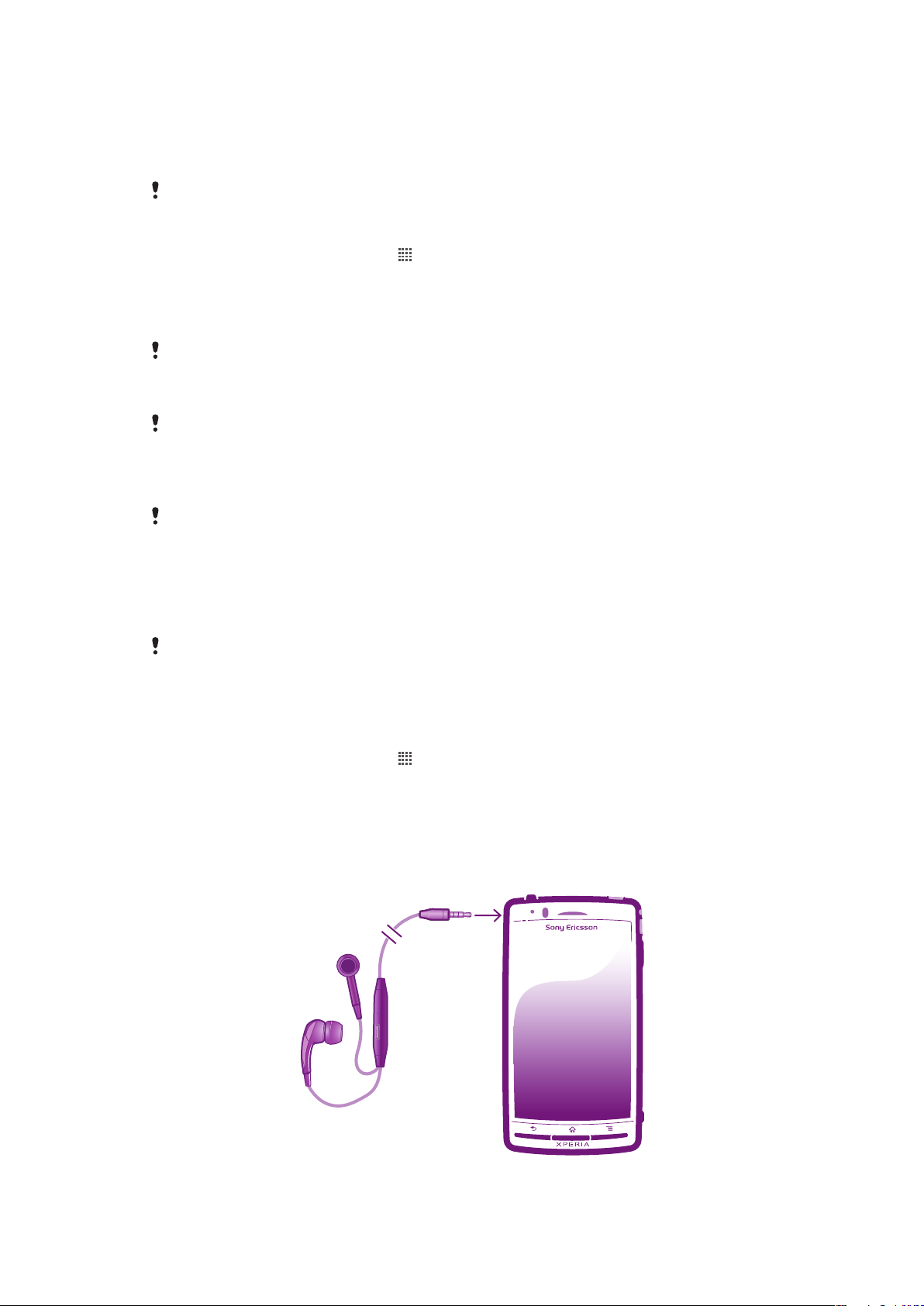
Memória
A tartalmakat memóriakártyára és a telefon memóriájába mentheti. A zeneszámok,
videoklipek és fényképek mentése a memóriakártyára, míg az alkalmazások, kapcsolatok
és üzenetek mentése a telefon memóriájába történik.
Egyes alkalmazásokat áthelyezhet a telefon memóriájából a memóriakártyára.
Alkalmazás áthelyezése a memóriakártyára
1.
A Kezdőképernyőn koppintson a ikonra.
2.
Keresse meg és koppintson a Beállítások > Alkalmazások > Alkalmazások
kezelése menüpontra.
3.
Koppintson a kívánt alkalmazásra.
4.
Koppintson a Áthelyezés SD-kártyára parancsra.
Egyes alkalmazások nem helyezhetők a telefon memóriájából a memóriakártyára.
Memóriakártya
Előfordulhat, hogy a memóriakártyát külön kell megvásárolnia.
A telefon támogatja a médiatartalom kezelésére alkalmas microSD™ memóriakártyák
használatát. Az ilyen típusú memóriakártyák más kompatibilis eszközökkel is használhatók
hordozható memóriakártyaként.
Memóriakártya nélkül nem használható a kamera, illetve nem tölthetők le zenefájlok és
videoklipek.
A memóriakártya formázása
A telefonban lévő memóriakártya formázható, például memóriahely felszabadításához. Ez
azt jelenti, hogy töröl a kártyán lévő minden információt.
Amikor formázza, a memóriakártyán lévő minden adat elvész. A memóriakártya formázása előtt
készítsen biztonsági másolatot minden menteni kívánt adatról. A tartalom biztonsági
mentéseként másolatot készíthet róla a számítógépén. Bővebb információért lásd: A telefon
csatlakoztatása számítógéphez, 108 oldal.
A memóriakártya formázása
1.
A Kezdőképernyőn koppintson a
2.
Keresse meg és koppintson a Beállítások > Tároló > Válassza le az SD-kártyát
ikonra.
menüpontra.
3.
A memóriakártya leválasztása után koppintson a SD-kártya törlése lehetőségre.
Hordozható sztereó kihangosító
28
Ez a kiadvány internetes változata. © Csak magáncélú felhasználásra nyomtatható ki.
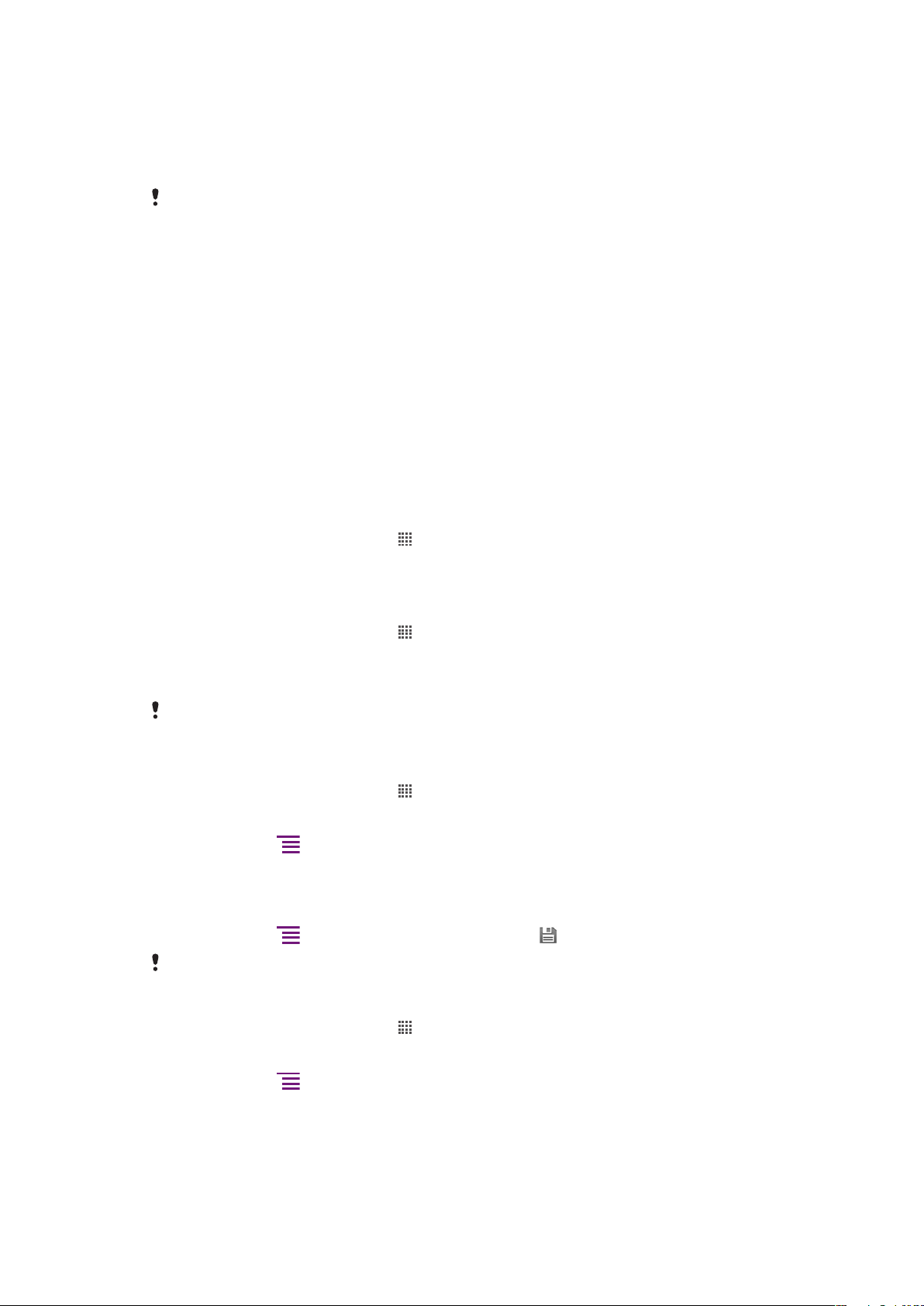
Kihangosító használata
1.
Csatlakoztasson egy hordozható kihangosítót.
2.
Hívás fogadásához nyomja meg a híváskezelő billentyűt. Ha zenehallgatás közben
hívást fogad, a zene leáll, majd a hívás befejezésekor folytatódik.
3.
Hívás befejezéséhez nyomja meg a híváskezelő billentyűt.
Ha a telefonhoz nem tartozik hordozható kihangosító, külön is megvásárolhatja azt.
Üzenetkezelési és internetbeállítások
A szöveges és MMS-üzenetek küldéséhez és az internet eléréséhez 2G/3G mobil
adatkapcsolat szükséges, valamint a megfelelő beállításoknak kell lenniük megadva. A
beállítások elérésének többféle módja van:
•
A legtöbb mobiltelefon-hálózat és üzemeltető esetében az üzenetkezelési és
internetbeállítások a telefonon már előre telepítve vannak. Ebben az esetben az internet
használatát és az üzenetek küldését azonnal megkezdheti.
•
Bizonyos esetekben az a lehetőség adott, hogy az üzenetkezelési és internetbeállítások a
telefon első bekapcsolása után letöltődnek a készülékre. Emellett ezek a beállítások
későbbi is letölthetők a Beállítások menüből.
•
Az internet- és a hálózati beállítások megadását vagy módosítását kézzel is elvégezheti
bármikor a telefonon. Az internet- és a hálózati beállításokra vonatkozó részletes
információért forduljon a hálózat üzemeltetőjéhez.
Üzenetkezelési és internetbeállítások letöltése
1.
A Kezdőképernyőn koppintson a ikonra.
2.
Keresse meg és koppintson a Beállítások > Sony Ericsson >
Internetbeállítások menüpontra.
Az aktuális hozzáférésipont-név megnézése
1.
A Kezdőképernyőn koppintson a
2.
Keresse meg és koppintson a Beállítások > Vez. nélk. és m.hálózatok >
ikonra.
Mobilhálózatok menüpontra.
3.
Koppintson a Hozzáférésipont-nevek parancsra.
Ha több elérhető kapcsolattal rendelkezik, az aktív hálózati kapcsolatot egy bejelölt gomb jelzi a
jobb oldalon.
A hozzáférési pont nevére vonatkozó beállítások kézi megadása
1.
A Kezdőképernyőn koppintson a ikonra.
2.
Keresse meg és koppintson a Beállítások > Vez. nélk. és m.hálózatok >
Mobilhálózatok > Hozzáférésipont-nevek menüpontra.
3.
Nyomja meg a
4.
Koppintson az Új hozzáférésipont-név menüpontra.
5.
Koppintson a Név elemre, és írja be a létrehozandó hálózati profil nevét.
6.
Koppintson a Hozzáférési pont neve elemre, és írja be a hozzáférési pont nevét.
7.
Írja be a hálózat üzemeltetője által igényelt összes további adatot.
8.
Nyomja meg a
A hálózati beállításokra vonatkozó részletes információért forduljon a hálózat üzemeltetőjéhez.
billentyűt.
billentyűt, és koppintson a Mentés menüpontra.
Az alapértelmezett internetbeállítások visszaállítása
1.
A Kezdőképernyőn koppintson a ikonra.
2.
Koppintson a Beállítások > Vez. nélk. és m.hálózatok > Mobilhálózatok >
Hozzáférési pont-nevek lehetőségre.
3.
Nyomja meg a
4.
Koppintson a Alaphelyzetbe állítás parancsra.
billentyűt.
Használati információk
A minőség biztosítása céljából a Sony Ericsson összegyűjti az anoním programhiba
jelentéseket és a telefonhasználatra vonatkozó statisztikai adatokat. A gyűjtött információk
29
Ez a kiadvány internetes változata. © Csak magáncélú felhasználásra nyomtatható ki.

nem tartalmaznak személyes adatokat. Alapértelmezett beállításként a használati
információk elküldése nem aktív. Ha szeretné, aktiválahatja.
Használati információk elküldése
1.
A Kezdőképernyőn koppintson a ikonra.
2.
Keresse meg és koppintson a Beállítások > Sony Ericsson > Használati adatok
menüpontra.
3.
Jelölje be a Haszn. adatok küldése jelölőnégyzetet.
Az adatforgalom kikapcsolása
A nemkívánatos adatletöltések és szinkronizálások elkerülése céljából letilthatja az összes
adatkapcsolatot a 2G/3G hálózatokon. Előfizetési csomagjával és az adatforgalmi díjakkal
kapcsolatos részletes információért forduljon a hálózat üzemeltetőjéhez.
A Wi-Fi™ és Bluetooth™ kapcsolatok az adatforgalom kikapcsolása esetén is használhatók.
MMS-üzeneteket szintén küldhet és fogadhat.
Minden adatforgalom kikapcsolása
1.
A Kezdőképernyőn koppintson a ikonra.
2.
Keresse meg és koppintson a Beállítások > Vez. nélk. és m.hálózatok >
Mobilhálózatok menüpontra.
3.
Törölje a következő jelölőnégyzet bejelölését: Adatok engedélyezve.
Adatbarangolás
A hálózat üzemeltetőjétől függően a honi hálózaton kívül is lehetséges lehet a 2G/3G-alapú
mobil adatkapcsolatok létesítése (barangolás). Vegye figyelembe, hogy ez esetben
adatátviteli költségek merülhetnek fel. További információért forduljon a hálózat
üzemeltetőjéhez.
Az alkalmazások esetenként – például keresési és szinkronizálási kérelmek küldésekor – értesítés
nélkül használhatják a hazai hálózat internetkapcsolatát. Az adat barangolásra további díjak
lehetnek érvényben. Forduljon a szolgáltatóhoz.
Adatbarangolás bekapcsolása
1.
A Kezdőképernyőn koppintson a ikonra.
2.
Keresse meg és koppintson a Beállítások > Vez. nélk. és m.hálózatok >
Mobilhálózatok menüpontra.
3.
Jelölje be a Adatbarangolás jelölőnégyzetet.
Az adatbarangolás nem kapcsolható be, ha a kapcsolatok ki van kapcsolva.
Hálózati beállítások
A telefon automatikusan vált a hálózatok között a különböző helyeken elérhető hálózatoktól
függően. A kezdeti beállítás szerint a telefon az adatokhoz elérhető leggyorsabb
mobilhálózatot használja. Lehetősége van azonban kézzel beállítani, hogy az akkumulátor
élettartamának a töltések közötti meghosszabbítása érdekében a telefon egy lassúbb 2G
hálózati módot használjon az adatokhoz. A telefont úgy is beállíthatja, hogy hálózati módok
teljesen különböző csoportját érje el, illetve hogy barangolás során adott módon működjön.
Hálózati üzemmód kiválasztása
1.
A Kezdőképernyőn koppintson a ikonra.
2.
Keresse meg és koppintson a Beállítások > Vez. nélk. és m.hálózatok >
Mobilhálózatok menüpontra.
3.
Koppintson a Hálózati üzemmód parancsra.
4.
Válasszon egy hálózati üzemmódot.
30
Ez a kiadvány internetes változata. © Csak magáncélú felhasználásra nyomtatható ki.
